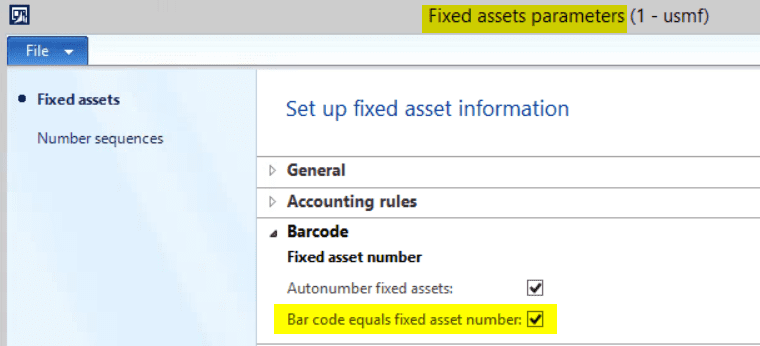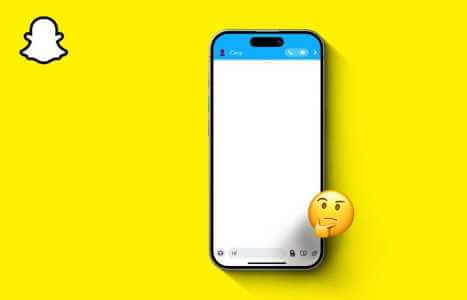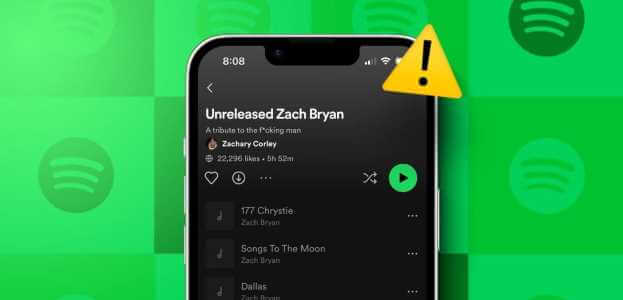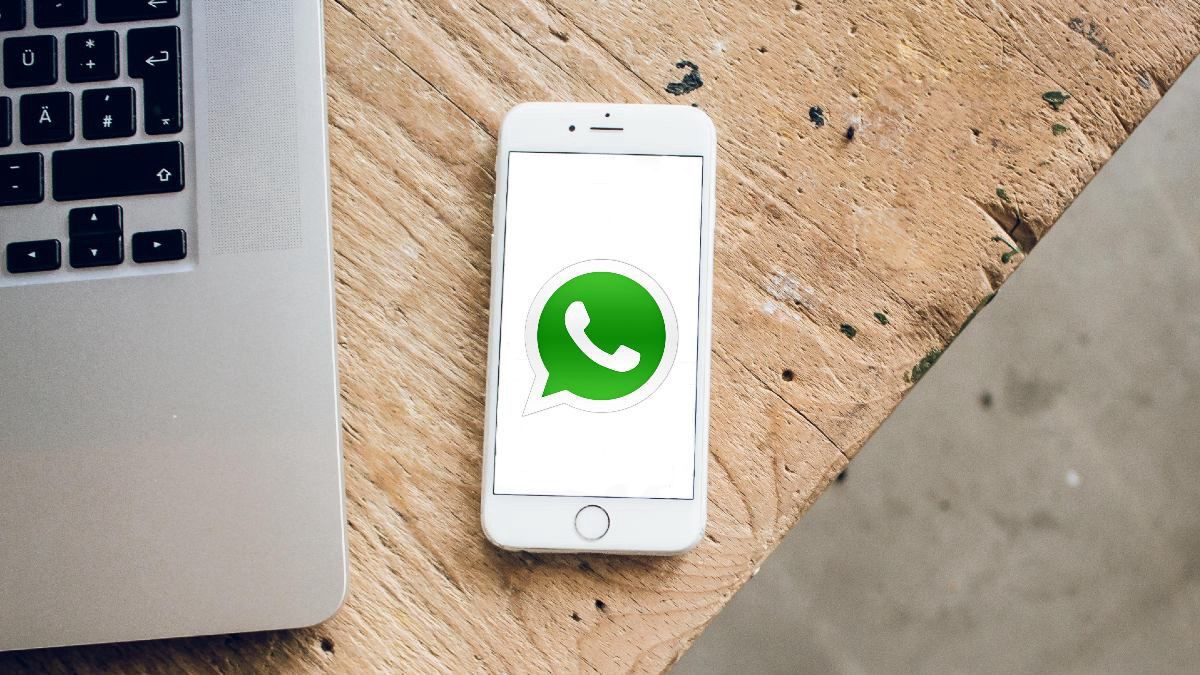Připravit Youtube V současnosti největší streamovací platforma na internetu. Hráči, techničtí recenzenti, zpravodajské organizace a poskytovatelé obsahu denně nahrávají svá videa na YouTube. Můžete se přihlásit k odběru kanálu a komentovat a lajkovat jejich videa. Chcete-li to však provést, musíte se přihlásit pomocí svého účtu Google. Pokud se vám však při přihlašování k účtu nebo přehrávání videí stalo, že se něco pokazilo s chybou YouTube, nebojte se! Máme perfektního průvodce, který vám pomůže tento problém na YouTube vyřešit. Čtěte dále a zjistěte, jak chybu opravit. Opravte chybu, něco se na YouTube pokazilo.
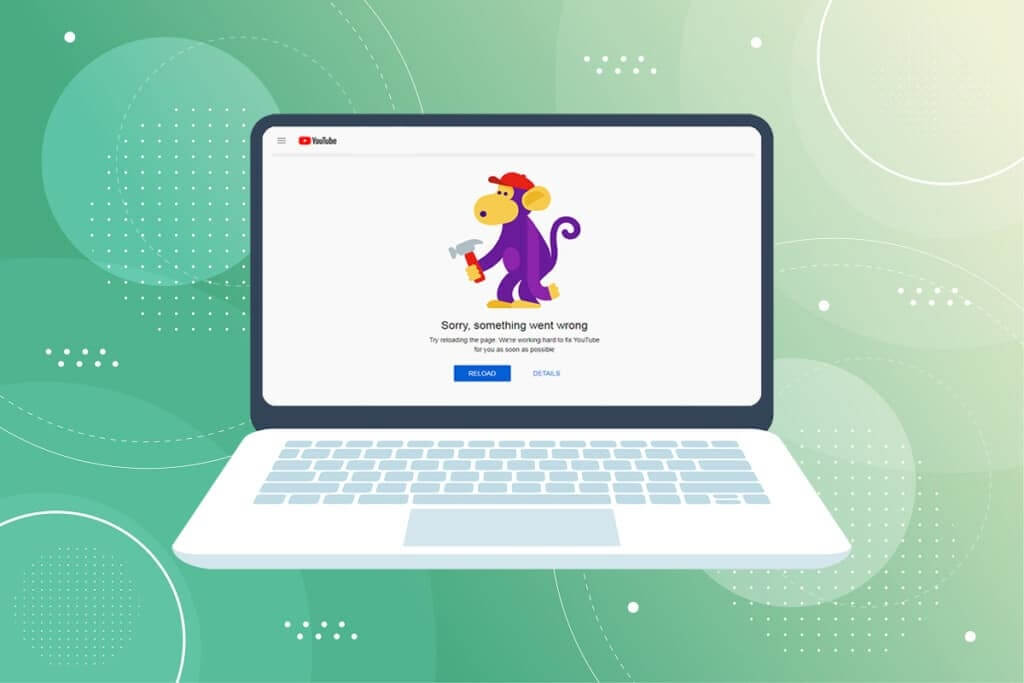
Jejda! Na YouTube ve Windows 10 se něco pokazilo
Když prohlížíte YouTube a pokoušíte se přehrát videa nebo se přihlásit ke svému účtu Google, můžete narazit na problém s chybou YouTube v počítači se systémem Windows 10. Tato chyba může být způsobena různými důvody. Některé z nich jsou uvedeny níže;
- Poškozené soubory cookie a mezipaměť prohlížeče
- starý webový prohlížeč
- Nastavení serveru proxy jsou nesprávná
- Problém se zabezpečením účtu Google
- Nepodporovaná rozšíření prohlížeče
V tomto článku jsme sestavili všechny možné způsoby, jak opravit chybu YouTube, Jejda, něco se pokazilo. Postupujte tedy podle níže uvedených metod krok za krokem.
Metoda XNUMX: Obnovte přihlašovací stránku Google
Znovu načtěte přihlašovací stránku účtu Google, abyste se zbavili chybové zprávy Něco se pokazilo. Zejména pokud se pokusíte přihlásit poté, co byla stránka delší dobu neaktivní nebo vám náhle vypadne internetové připojení. Stránku Chrome můžete obnovit čtyřmi různými způsoby. Jsou uvedeny níže.
1a. V prohlížeči klepněte na klávesa F5 Aktualizovat.
1b. Udržet si klávesy Ctrl + R Ve stejnou dobu.
1 c. Klikněte ikona aktualizace v adresním řádku, jak je znázorněno na obrázku níže.
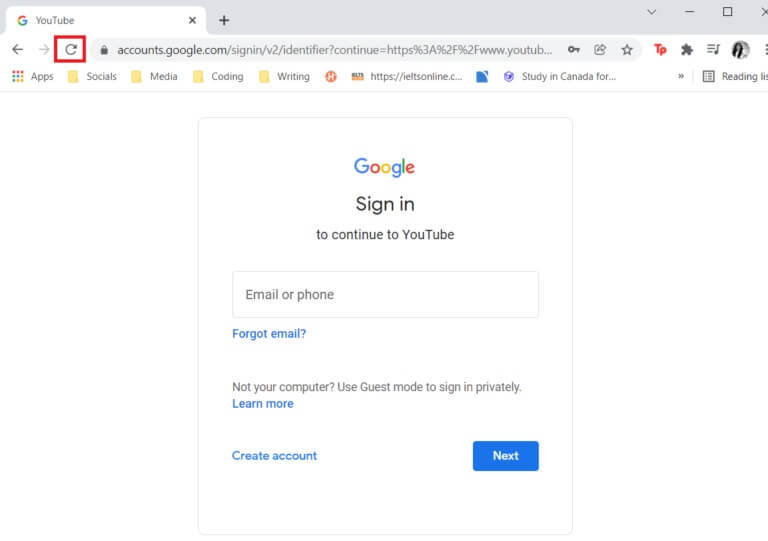
1 d. Klepněte pravým tlačítkem myši na prázdnou oblast webového prohlížeče a vyberte možnost Znovu načíst z kontextové nabídky.
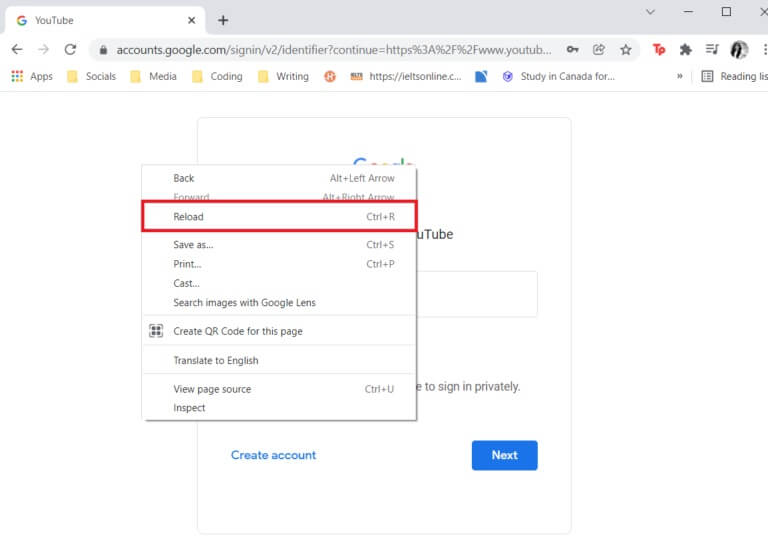
Někdy může chybu opravit pouze opětovné načtení stránky Jejda Něco se na YouTube ve vašem počítači pokazilo. Obnovte stránku podle některé z výše uvedených metod.
Metoda 2: Vymažte mezipaměť prohlížeče
Kvůli datům uloženým v mezipaměti může mít váš webový prohlížeč problémy s přihlášením k vašemu účtu Google. Pokud YouTube a další webové stránky ve vašem prohlížeči nefungují správně, zkuste vymazat údaje o prohlížení. Poté byste neměli mít problém s přihlášením na YouTube.
Možnost 1: Prohlížeč Google Chrome
1. Otevřete Google Chrome a klikněte Ikona se třemi tečkami > Další nástroje > Vymazat údaje o prohlížení.... Jak je ukázáno níže.
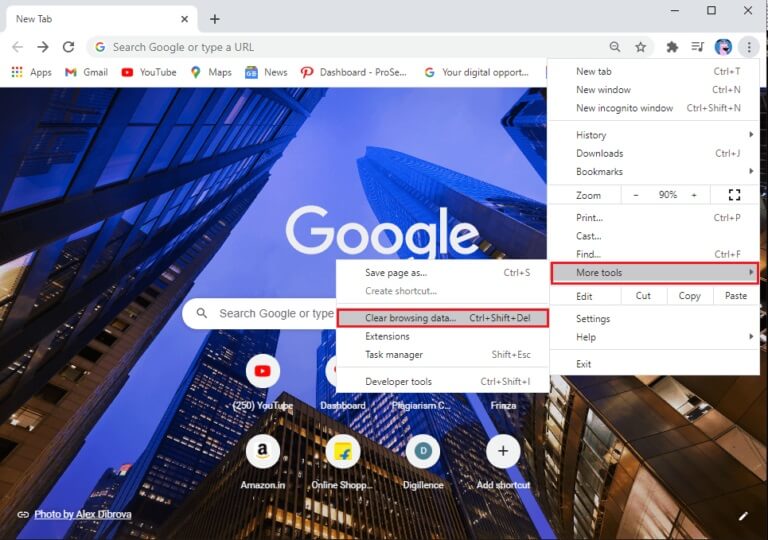
2. Podívejte se na následující možnosti.
- Soubory cookie a další data webu
- Obrázky a soubory ve vyrovnávací paměti
3. Nyní vyberte možnost Pořád pro časové období.
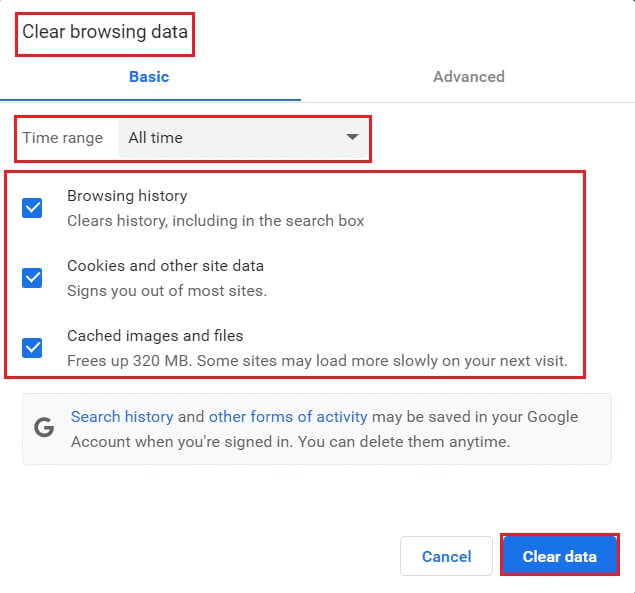
4. Nakonec klepněte na Vymazat data.
Zkontrolujte, zda je hotovo Opravte chybu Jejda, na YouTube se něco pokazilo nebo ne.
Možnost 2: Pro Firefox
1. Otevřete Prohlížeč Firefox.
2. V pravém horním rohu klepněte na ikona hamburger.

3. Zde vyberte možnost Nastavení z rozevíracího seznamu, jak je znázorněno.
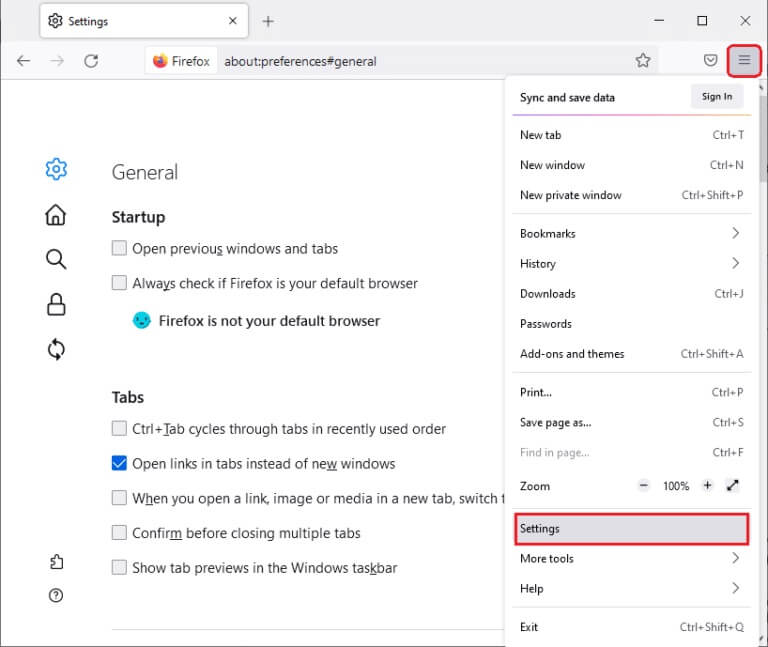
4. Nyní přejděte na Sekce soukromí a zabezpečení v pravém panelu
5. Přejděte dolů na Sekce cookies a dat webu a klikněte na možnost Vymazat data ...jak je znázorněno na obrázku níže.
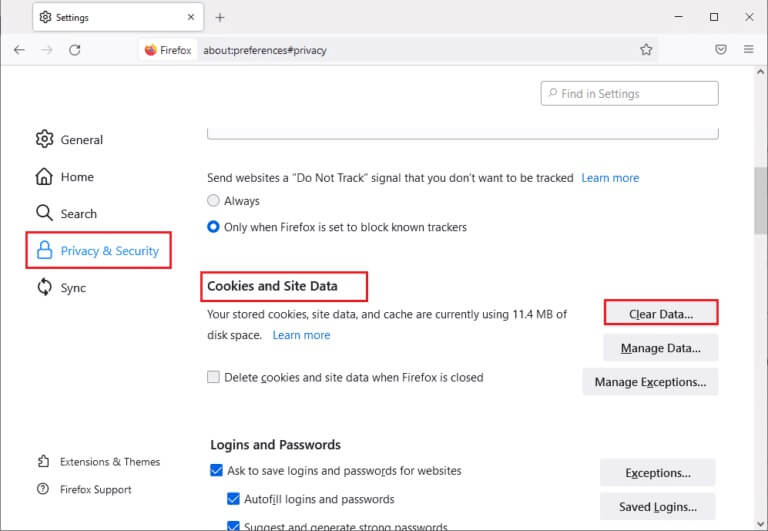
6. Zde zrušte zaškrtnutí políčka Soubory cookie a data webových stránek A určitě upřesněte Pole webového obsahu v mezipaměti , Jak je ukázáno níže.
Oznámení: Výsledkem bude zrušení výběru Soubory cookie a data webových stránek ىلى Vymažte všechny uložené soubory cookie a data webových stránek Firefox, odhlásí vás z webových stránek a odstraní offline webový obsah. Vymazání webového obsahu uloženého v mezipaměti neovlivní vaše přihlášení.
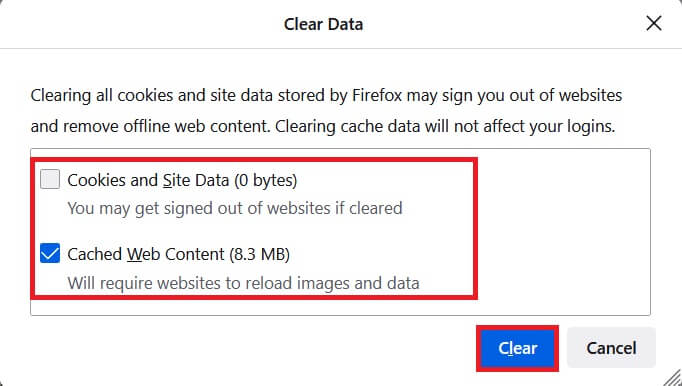
7. Nakonec klikněte na tlačítko "vymazat" Chcete-li vymazat soubory cookie uložené v mezipaměti ve Firefoxu.
8. Poté klikněte na tlačítko Správa dat….
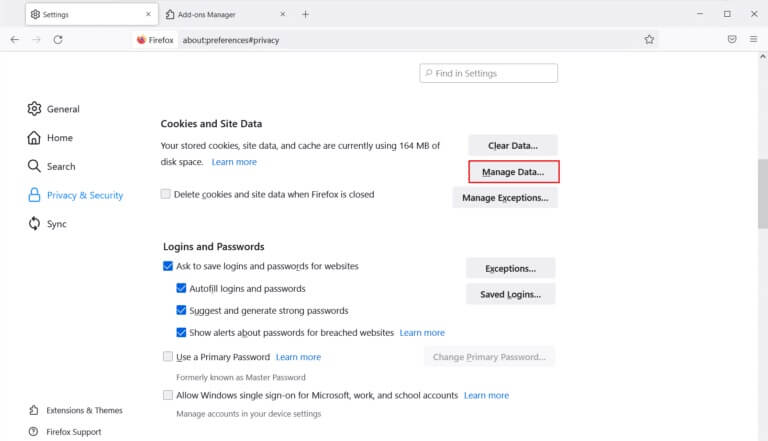
9. Zadejte název webu vyhledávací pole na webových stránkách jejichž soubory cookie chcete odstranit.
10a Vyberte Webové stránky a klikněte Odebrat Vybrané Chcete-li odstranit pouze vybrané položky.
10b. Místo toho vyberte Odebrat vše Chcete-li odstranit všechny soubory cookie a data úložiště.
11. Nakonec klikněte na tlačítko „Ukládání změn“.
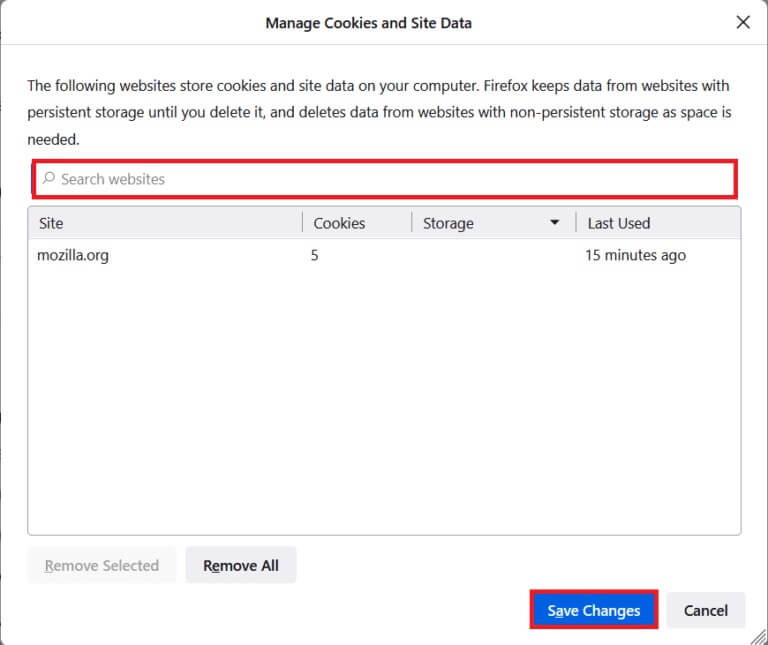
12. Zavřete prohlížeč aRestartovat váš počítač a znovu zkontrolujte, zda se s YouTube v PC nesetkáte s něčím v pořádku.
Možnost 3: Pro Microsoft Edge
1. Zapněte Prohlížeč Microsoft Edge.
2. V pravém horním rohu klepněte na 3 vodorovné tečky ikona.
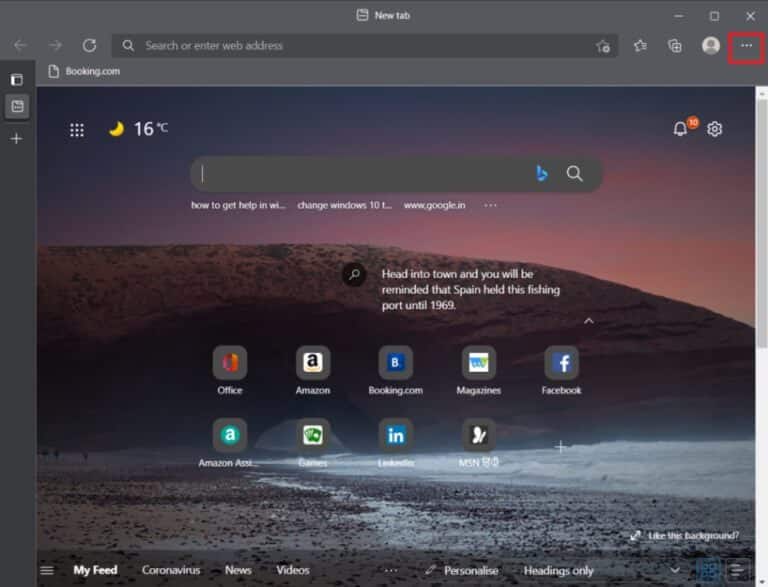
3. Poté klikněte "Nastavení".
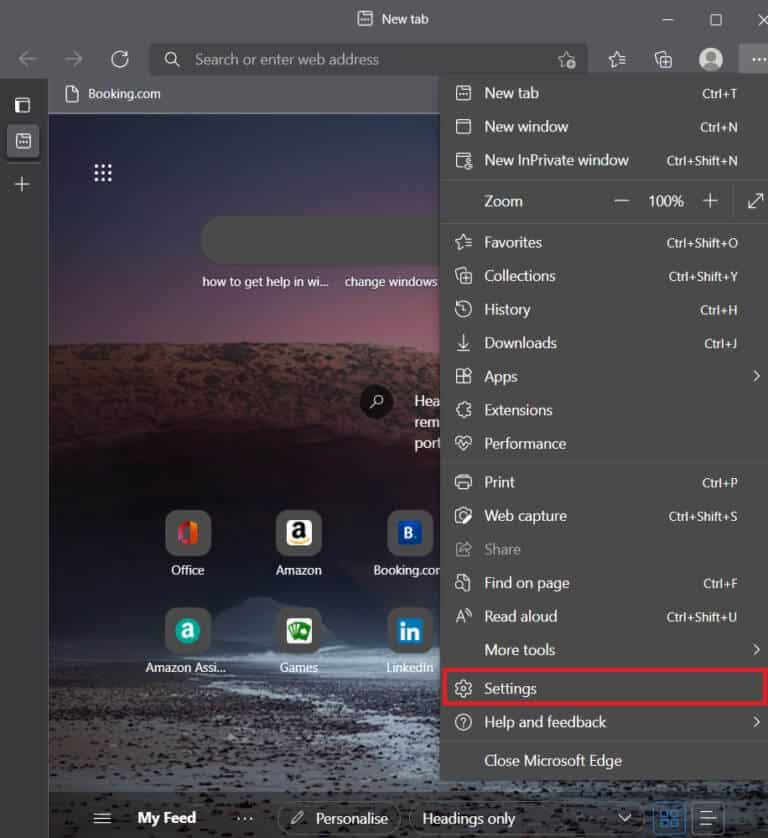
4. Přejděte na Karta Soukromí, Vyhledávání a Služby v pravém podokně.
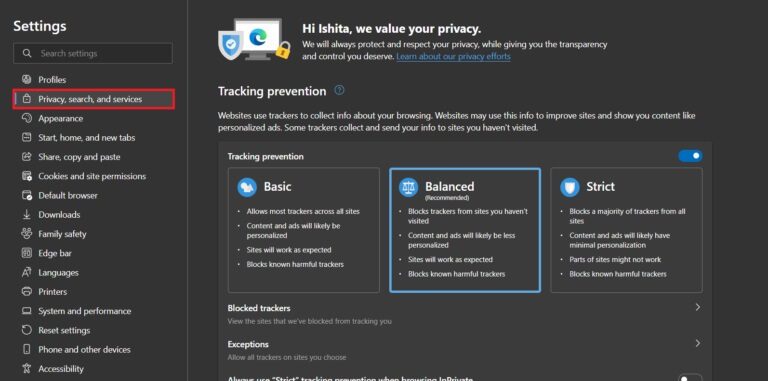
5. Uvnitř Vymazat sekci s údaji o prohlížení , klikněte na možnost Vybrat, co se má vymazat při každém zavření možnosti prohlížeče.
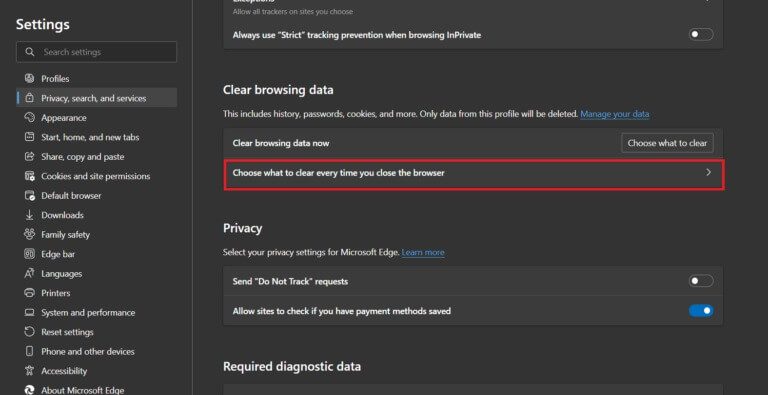
6. Aktivujte přepínač pro následující možnosti:
- prohlížení historie
- historie stahování
- Soubory cookie a další data webu
- Obrázky a soubory ve vyrovnávací paměti
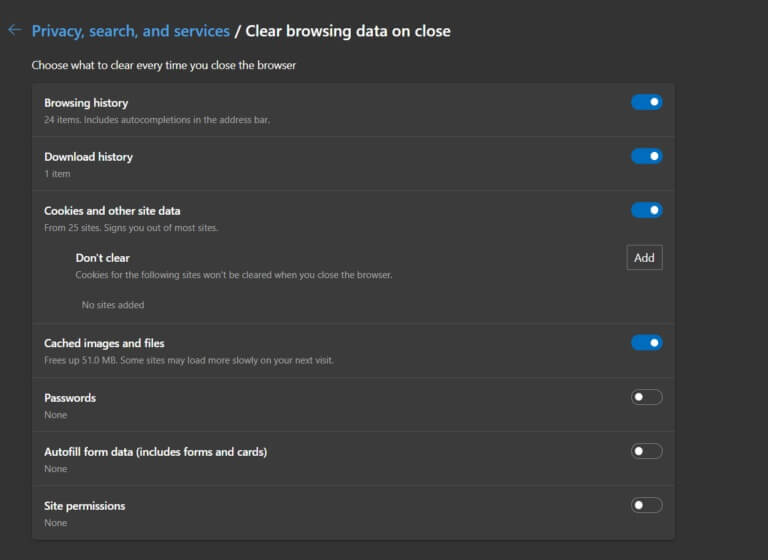
Nyní zkontrolujte, zda se něco nepovedlo. Chyba YouTube v počítači přetrvává nebo ne.
Metoda XNUMX: Odeberte rozšíření
Pokud YouTube funguje správně v režimu inkognito, je problém téměř jistě způsoben rozšířením prohlížeče. Příliš mnoho rozšíření načtených v prohlížeči Google Chrome, která ovládají různá nastavení prohlížeče, může mít významný dopad na přihlášení k účtu Google, což může vést k chybám, jako je tato. Než se pokusíte přihlásit ke svému účtu YouTube Google, odstraňte všechna nepotřebná rozšíření Chrome.
1. Zapněte Google Chrome a klikněte ikona tří teček.
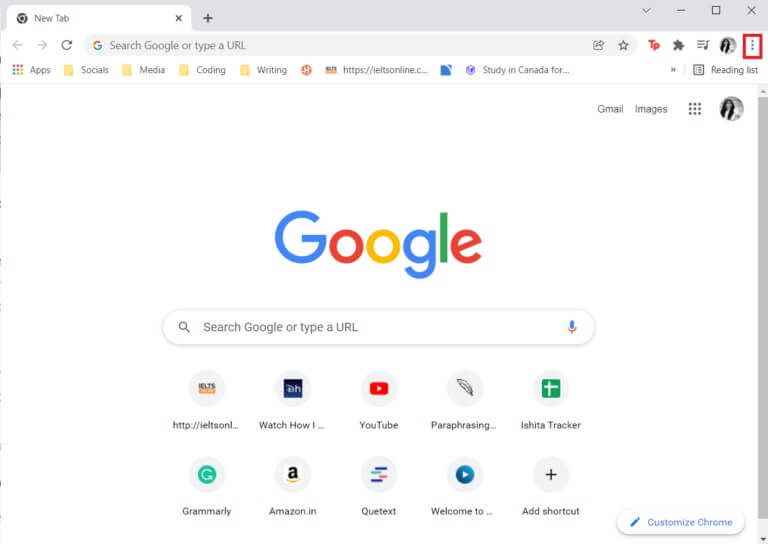
2. Přejděte na Více nástrojů a klikněte Doplňky
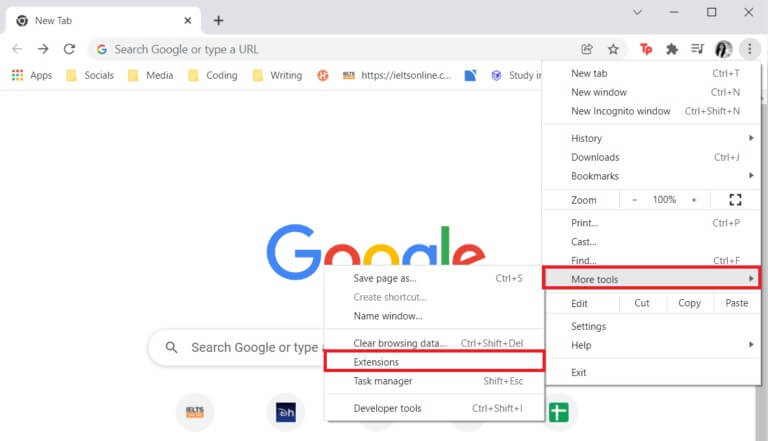
3. Nyní klikněte na tlačítko "Odstranění" Chcete-li přidat (např Bezpečný skener torrentů) který není z důvěryhodného zdroje.
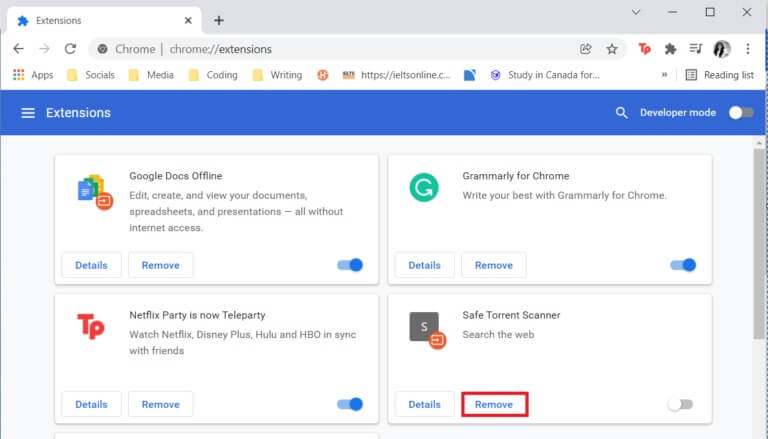
Metoda XNUMX: Změňte nastavení serveru proxy
Padělání vaší IP adresy může ovlivnit YouTube, pokud je váš webový prohlížeč nastaven na používání proxy serveru při navazování připojení k internetu, a proto se vám stále zobrazuje tato chyba: Na YouTube došlo k chybě. V důsledku toho je kontrola a ověření nastavení serveru proxy chytrý nápad. Pokud si nejste jisti, je nejlepší proxy úplně vypnout.
Možnost 1: Pro Google Chrome a Microsoft Edge
1. Stiskněte Klávesy Windows + X současně a vyberte připojení k síti.
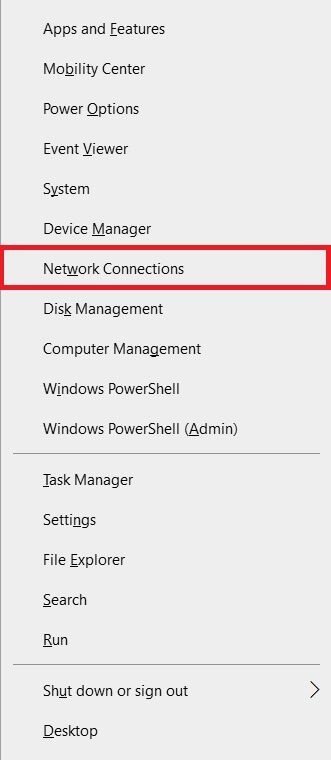
2. V levém podokně klikněte na Seznam činidlo.
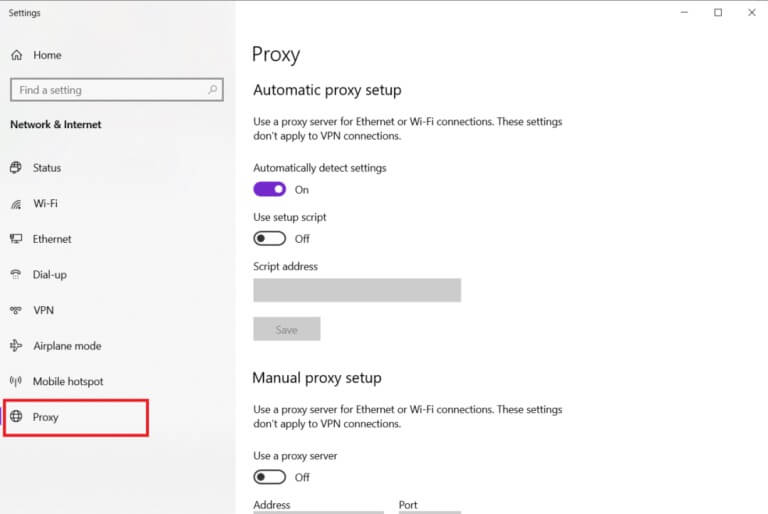
3. Vypněte vypínač pro automatickou detekci nastavení
4. Poté zapněte Přepínací tlačítko pro možnost použití instalačního skriptu.
5. Potom uvnitř Sekce ručního nastavení proxy -Vypněte přepínač pro volbu Použijte proxy server.
6. Nakonec Zavřete okno a přejděte na Youtube Chcete-li zkontrolovat, zda problém přetrvává nebo ne.
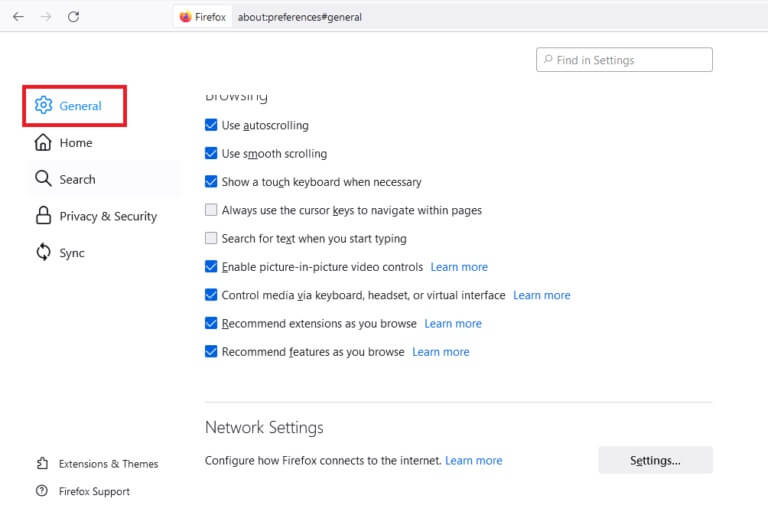
Možnost 2: Pro Firefox
1. Přejděte na Nastavení Firefoxu Jak bylo popsáno dříve.
2. Zde v záložce "Všeobecné" , přejděte dolů na "nastavení sítě".
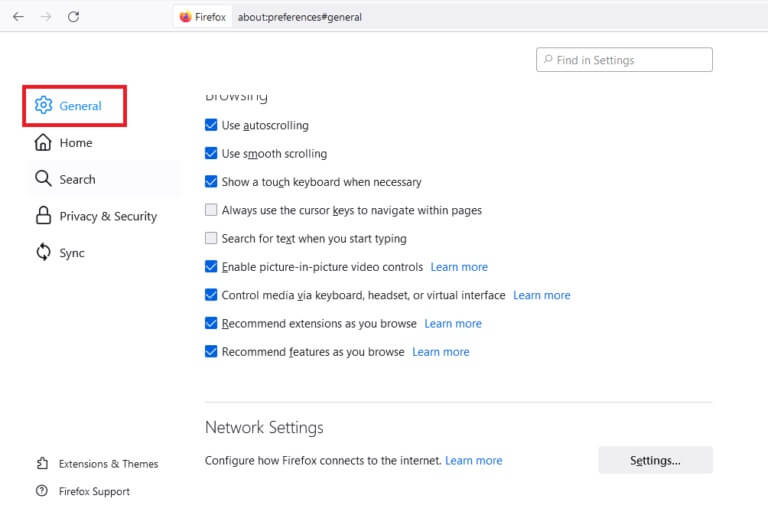
3. Uvnitř Sekce Nastavení sítě , klikněte na tlačítko Nastavení….
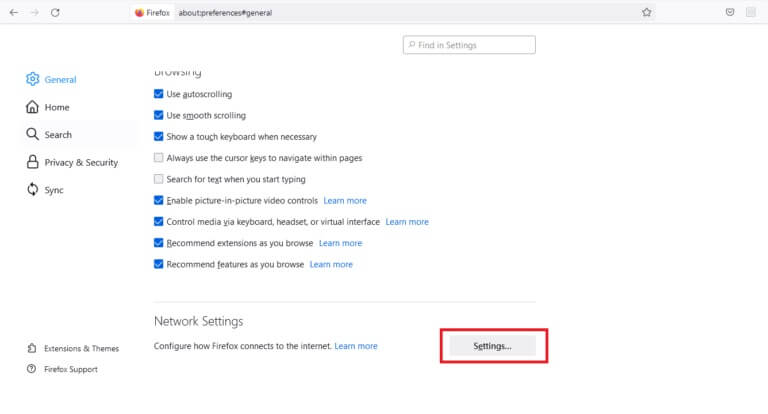
4. Vyberte jednu z následujících dvou možností.
- Neexistuje žádný proxy
- Použijte systémové nastavení proxy
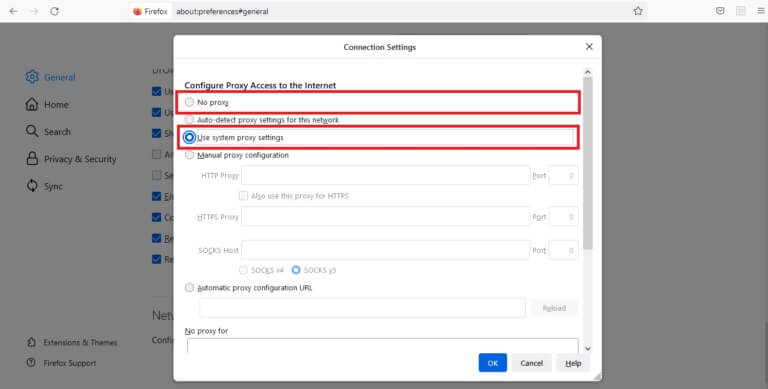
5. Klikněte na "OK" k uložení změn.
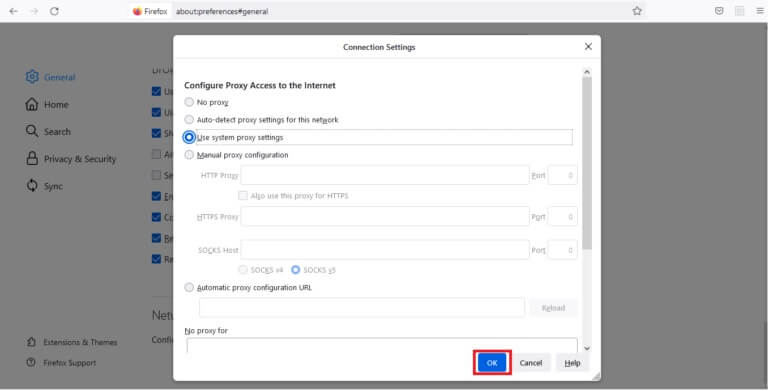
Po změně nastavení proxy se na YouTube něco pokazilo a chyba PC bude vyřešena.
Metoda XNUMX: Použití veřejných serverů DNS
Pokud váš ISP nastaví konfiguraci DNS automaticky, zpracování požadavků DNS může trvat dlouho, což způsobí potíže s výkonem prohlížeče a chyby! S YouTube se něco pokazilo. Ve vašem operačním systému lze nakonfigurovat vlastní servery DNS, což ovlivní všechny programy připojené k internetu, včetně prohlížeče Chrome nebo jakéhokoli webového prohlížeče, který se pokusíte použít pro YouTube. Můžete také použít veřejné servery DNS společnosti Google.
Oznámení: Před provedením daných kroků se musíte ujistit, že jste přihlášeni jako správce.
1. Otevřete Nastavení síťových připojení ze seznamu Napájení systému Windows.
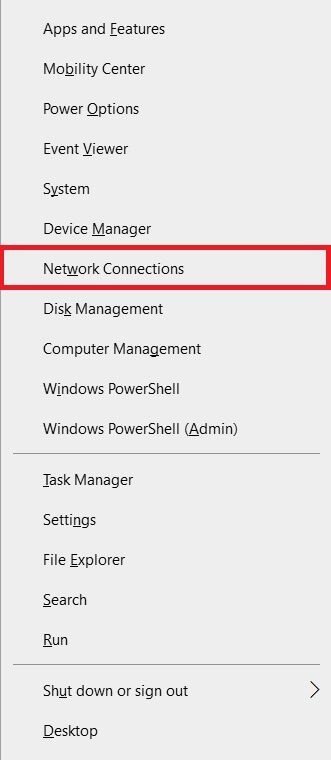
2. V záložce Postavení , Klikněte Změňte možnosti adaptéru v rámci Pokročilá nastavení sítě
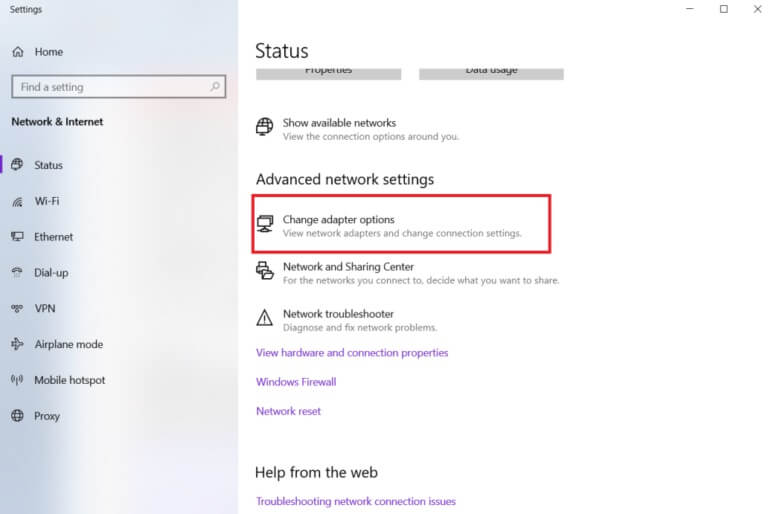
3. Klepněte pravým tlačítkem myši připojení k internetu vámi vybranou možnost "Charakteristika".
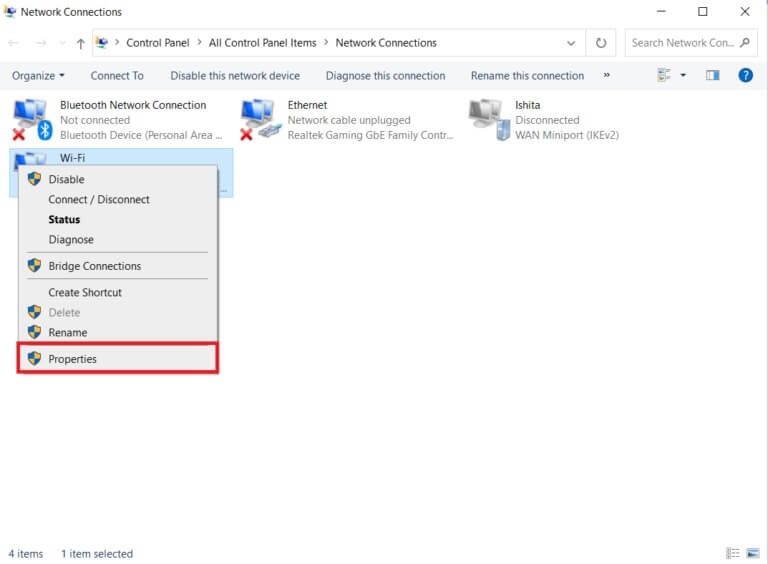
4. Zaškrtněte políčko pro internetový protokol verze 4 (TCP/IPv4).
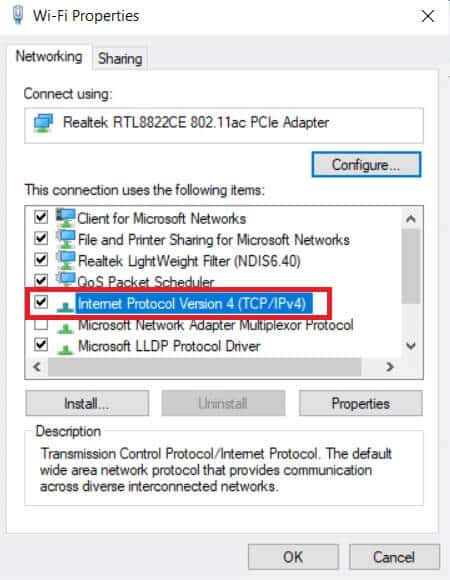
5. Poté klikněte Charakteristika.
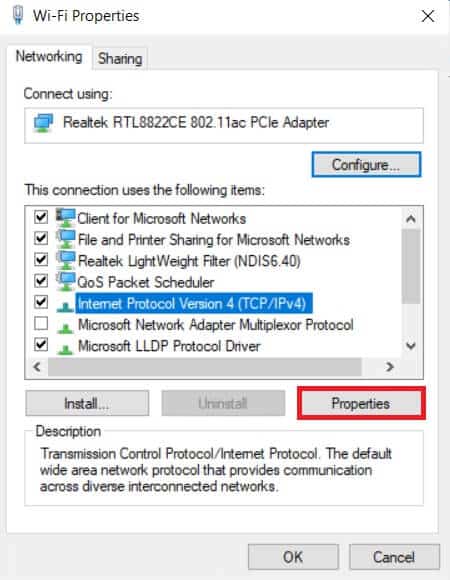
6. Vyberte Použijte následující možnost adresy serveru DNS.
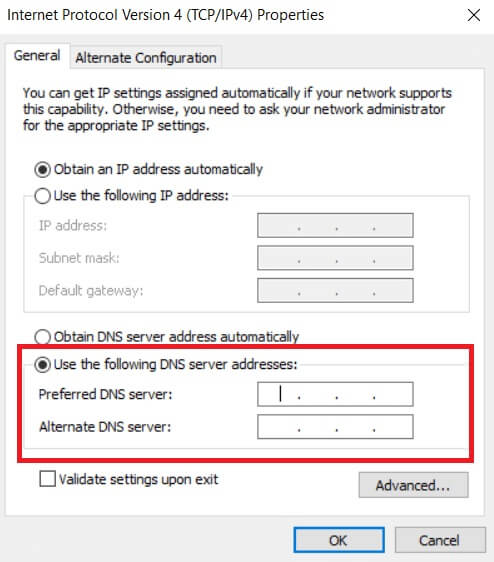
7. v Preferovaný server DNS: Typ 8.8.8.8
8. Pak vstaňte Chcete-li nastavit alternativní server DNS: ىلى 8.8.4.4.
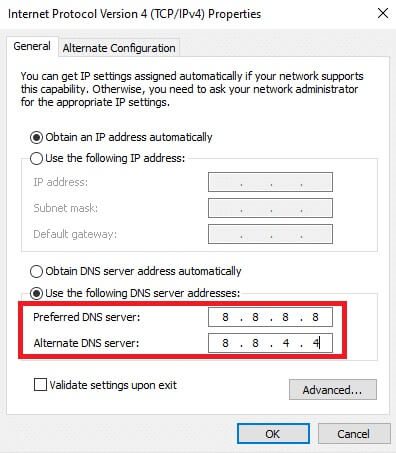
9. Klikněte na "OK" aplikovat změny.
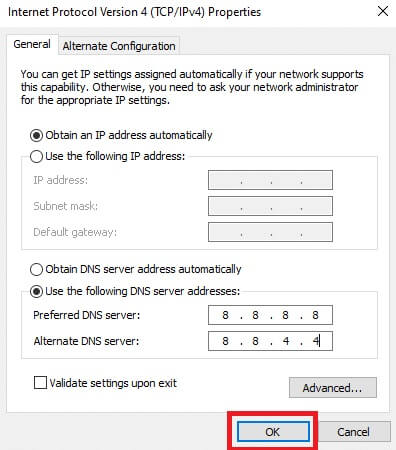
Metoda 6: Odstraňte malware z Chromu
Pokud je váš operační systém infikován virem, který ohrožuje vaše internetová připojení, může to ovlivnit postup přihlašování do Googlu na YouTube. Na druhou stranu Chrome obsahuje vestavěnou schopnost, která dokáže detekovat a odstranit malware z vašeho zařízení. Hledá také všechna nesprávná nastavení systému, která by mohla bránit vašemu procházení internetu.
Postupujte podle níže uvedených kroků a odstraňte malware Chrome a opravte chybu YouTube Něco se pokazilo.
1. Zapněte Google Chrome a klikněte Ikona se třemi tečkami > Nastavení Jak je znázorněno.
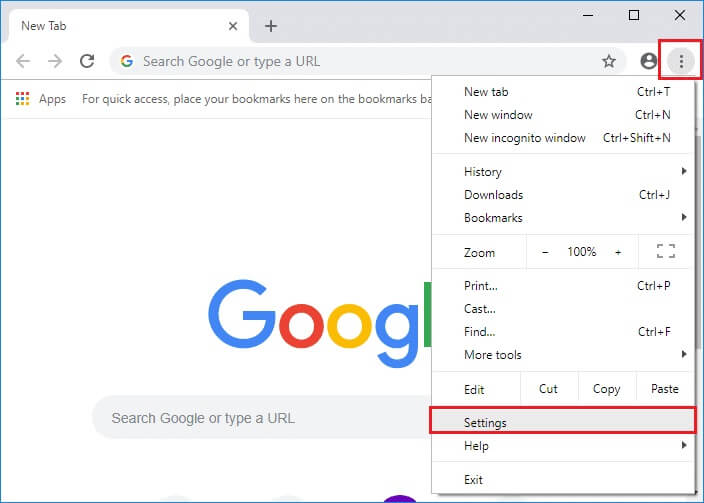
2. Zde klikněte Pokročilé nastavení v levém podokně a vyberte možnost Resetujte a vyčistěte.
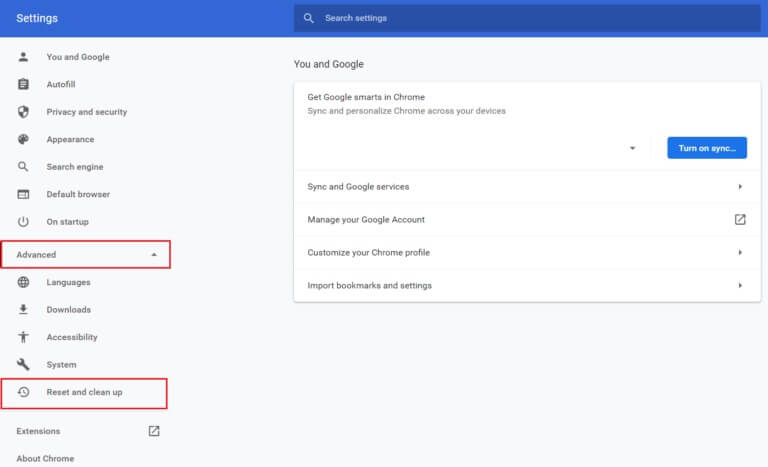
3. Nyní vyberte možnost Čištění počítače Jak je ukázáno níže.
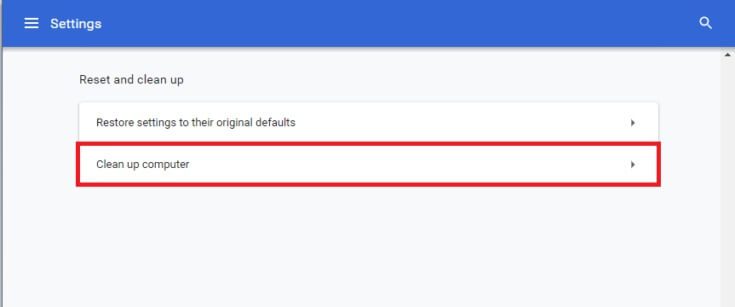
4. Zde klikněte na tlačítko "Vyhledávání" Chcete-li Chrome povolit Byl nalezen malware na tvém počítači.
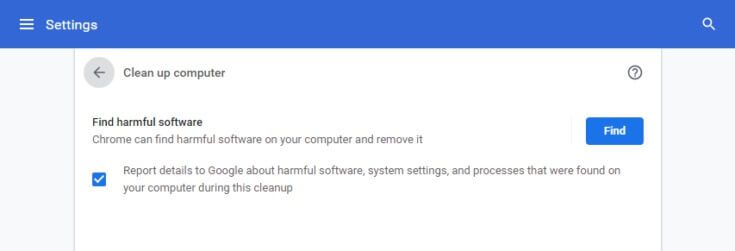
5. Počkejte Dokud nebude proces dokončen, udělejte to Odstraňte malware zjištěný prohlížečem Google Chrome.
6. Restartovat váš počítač a zkontrolujte, zda je problém vyřešen.
Metoda XNUMX: Správce zařízení Google
Z bezpečnostních důvodů může mít YouTube problémy s vaším přihlášením do Googlu, pokud jste přihlášeni na mnoha zařízeních. Chcete-li to napravit, musíte odinstalovat Google ze všech neznámých zařízení, která se již nepoužívají. Tím se opraví chyba, ke které došlo na YouTube. Při správě zařízení Google tedy postupujte podle uvedených kroků.
1. Přihlásit se a jdi na Stránka účtu Google
2. V levém podokně klikněte na Bezpečnost.
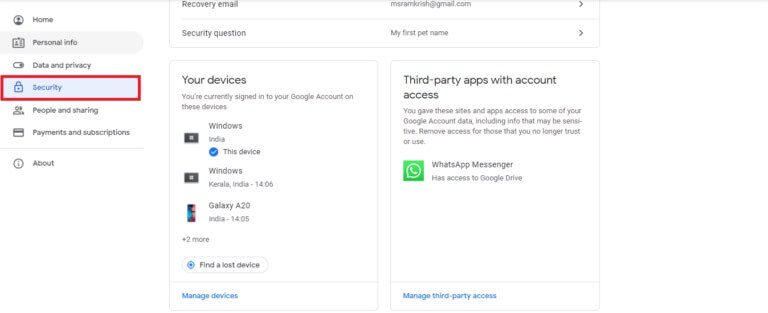
3. Vyberte Správce zařízení v rámci Sekce Vaše zařízení.
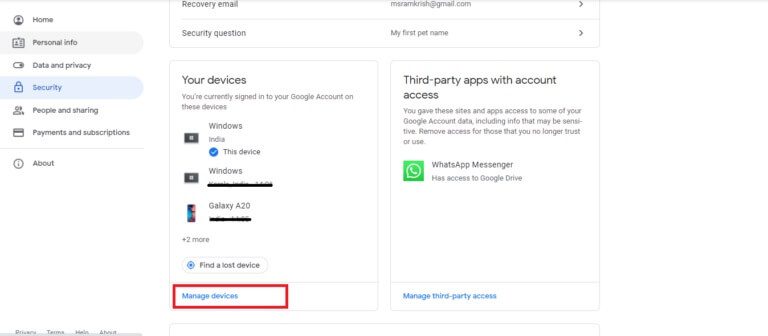
4. Zkontrolujte zařízení, na kterých není aktivní váš účet Google.
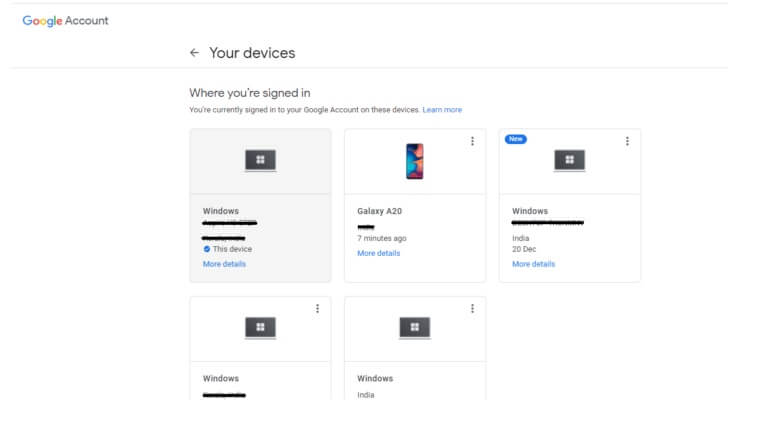
5. Zde klepněte na ikonu tří teček v pravém horním rohu zařízení a zvolte Odhlásit se

6. Nakonec klepněte na Tlačítko Odhlásit Pro potvrzení.
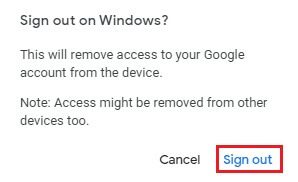
Pokud nepoznáváte zařízení, ze kterého jste již odhlášeni, měli byste si změnit heslo Google, protože by ho mohl znát někdo jiný, a použít jej k opětovnému přihlášení. Poté se zkuste přihlásit na YouTube a zkontrolovat, zda se něco pokazilo, zda je špatná chyba počítače YouTube opravena nebo ne.
Metoda XNUMX: Zkontrolujte nastavení zabezpečení účtu Google
Je možné, že jste společnosti Google neposkytli velké množství osobních údajů, když jste zakládali svůj účet. Nebo už je to dlouho, co jste zkontrolovali nastavení zabezpečení Google. Bez ohledu na situaci má Google právo zablokovat vás na YouTube, dokud neupgradujete bezpečnostní funkce svého účtu. Chcete-li opravit chybu YouTube Něco se pokazilo, musíte proto projít nastavením zabezpečení účtu Google.
1. Přejděte na Seznam zabezpečení účtu Google Jak je popsáno v Metoda 7.
2. Pokud nějaké jsou Jsou zobrazena bezpečnostní doporučení , klepněte na možnost chránit svůj účet.
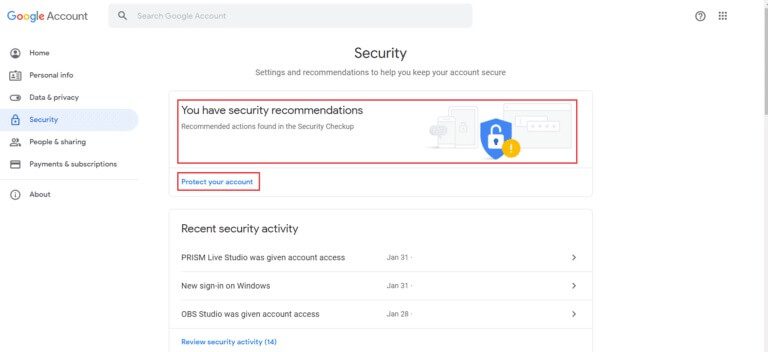
3. Proveďte všechny akce doporučené v Bezpečnostní kontrola kdo drží Žlutý vykřičník.
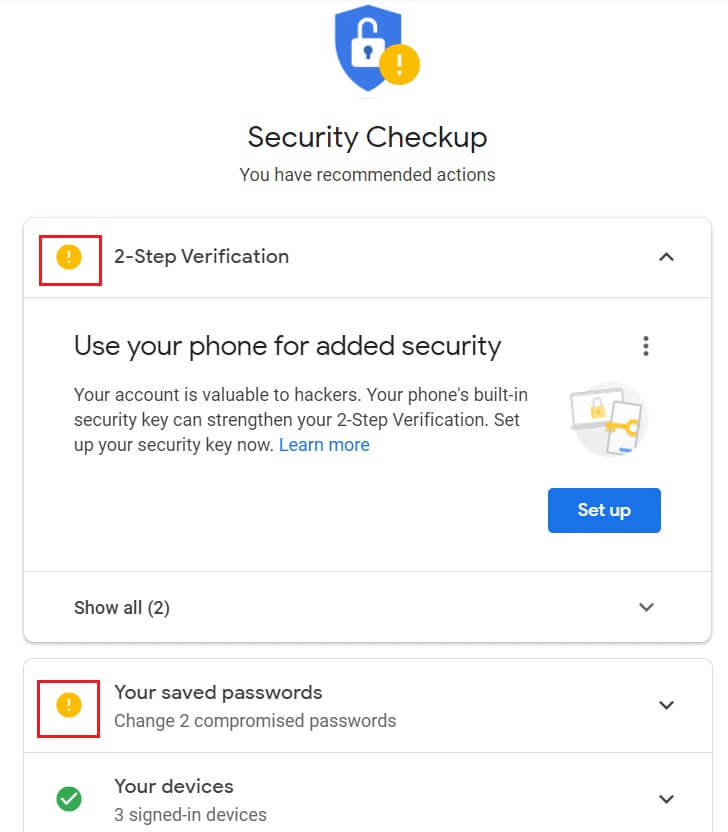
Metoda XNUMX: Windows Update
Zastaralý operační systém může generovat mnoho chyb a problémů v systému. To může také způsobit, že se na YouTube při procházení něco pokazí. Při aktualizaci systému Windows tedy postupujte podle těchto kroků.
1. Stiskněte Klávesa Windows + I zároveň běžet Nastavení.
2. Klepněte na Čtverec Aktualizace a zabezpečení , Jak je znázorněno.
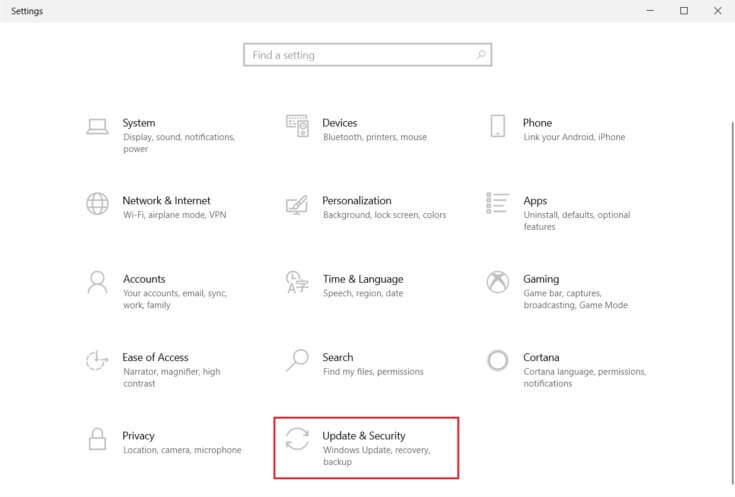
3. V záložce Windows Update , Klikněte Tlačítko Zkontrolovat aktualizace.
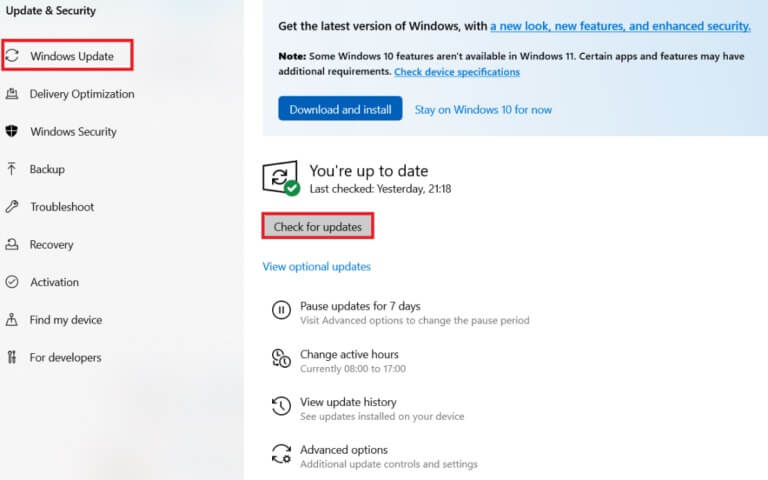
4A. Pokud je k dispozici nová aktualizace Klikněte na Install Now a postupujte podle pokynů pro aktualizaci.
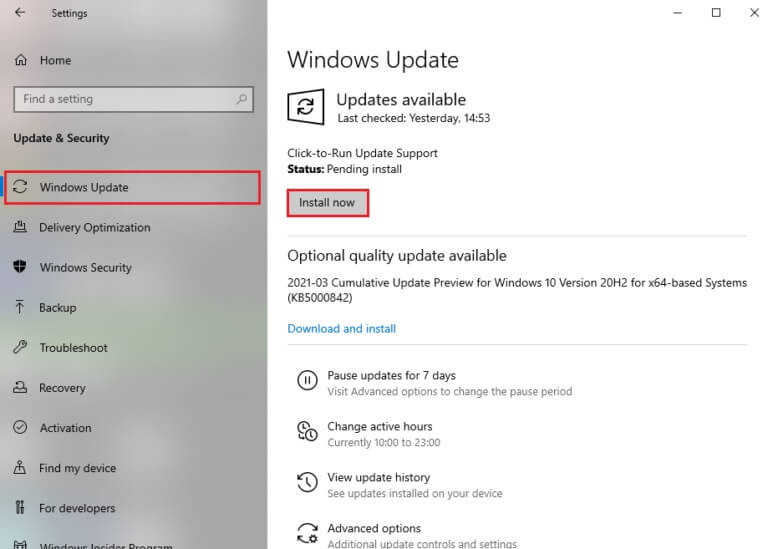
4b. V opačném případě, pokud je Windows aktuální, zobrazí se vám Aktualizovaná zpráva.
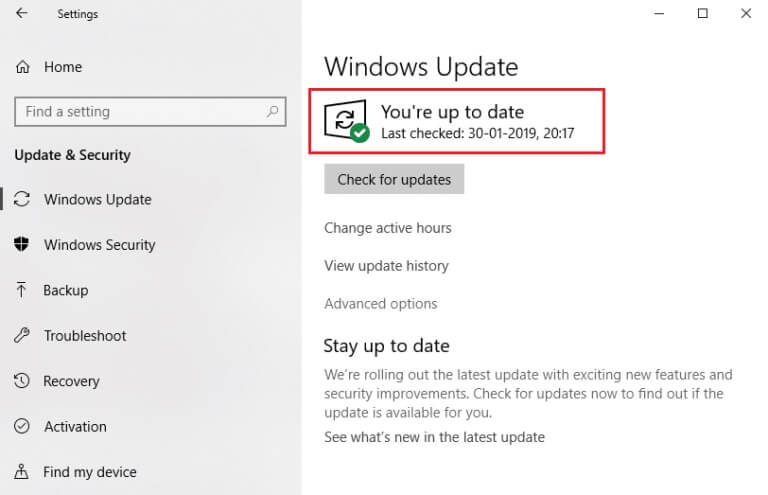
Metoda XNUMX: Aktualizujte svůj webový prohlížeč
Není divu, pokud máte problémy s přihlášením k účtu a dostáváte chyby, pokud váš webový prohlížeč nebyl po dlouhou dobu aktualizován a tuto událost stále odkládáte. Může se zobrazit chyba Při aktualizaci YouTube se něco pokazilo. Ujistěte se, že používáte nejnovější verzi prohlížeče Chrome, Firefox, Edge nebo jiného prohlížeče, který používáte, poté restartujte aplikaci a zkuste se znovu přihlásit na YouTube.
Možnost 1: Aktualizujte Google Chrome
1. Stiskněte Klíč Windows , A napište chróm a klikněte otevřít.
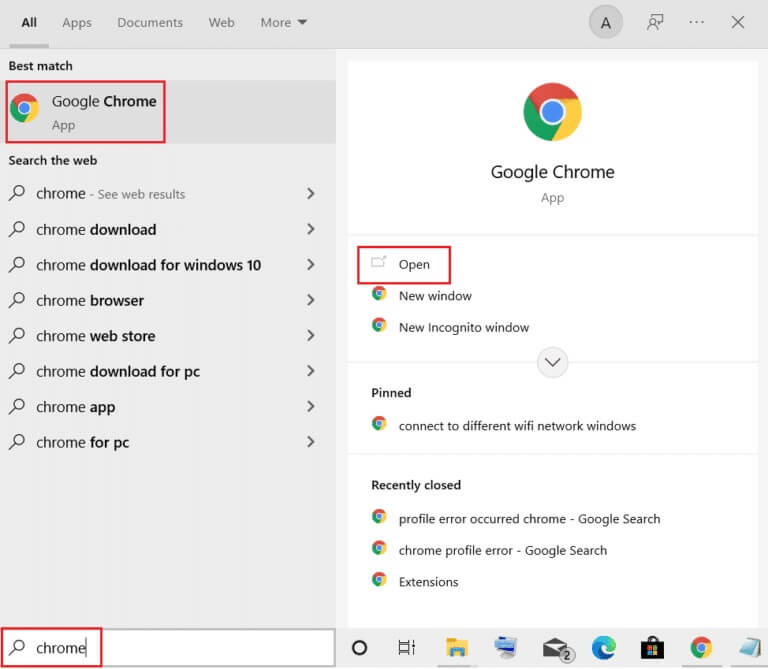
2. Klikněte na ikona se třemi tečkami
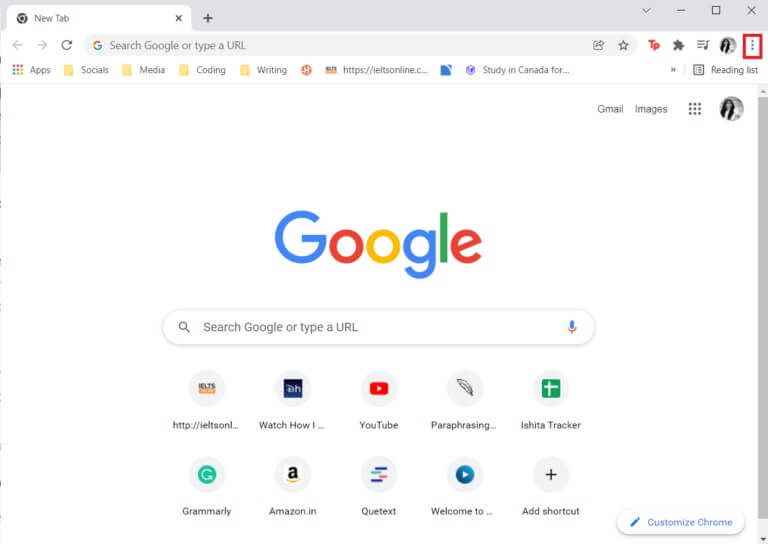
3. Poté přejděte na možnost Pomoc.
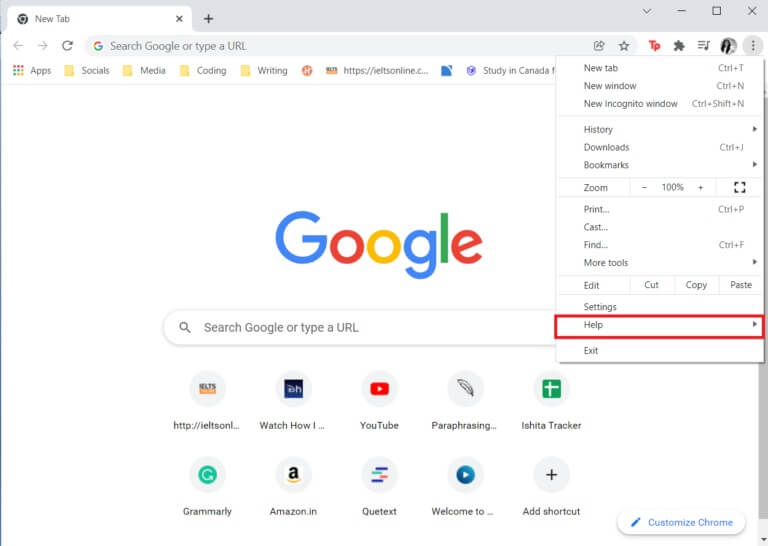
4. Klikněte na možnost O Google Chrome.
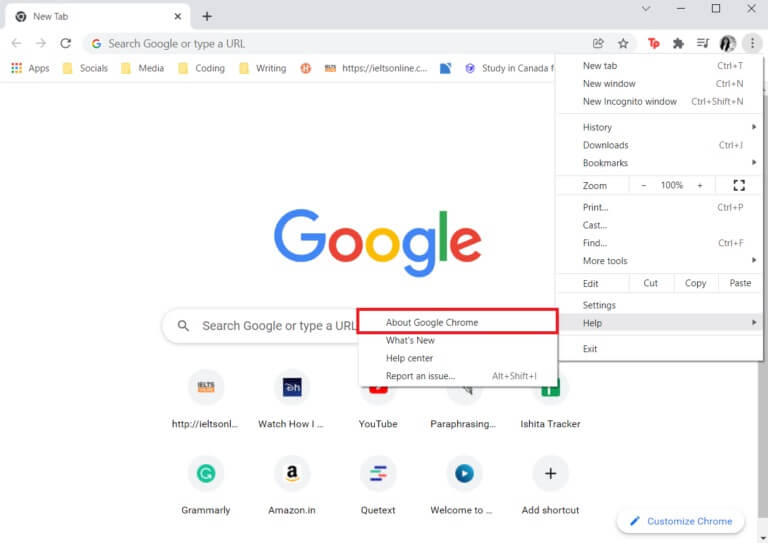
5. Počkejte, až se vyhledá Google Chrome o aktualizacích. Na obrazovce se zobrazí zpráva Kontrola aktualizací , Jak je znázorněno.
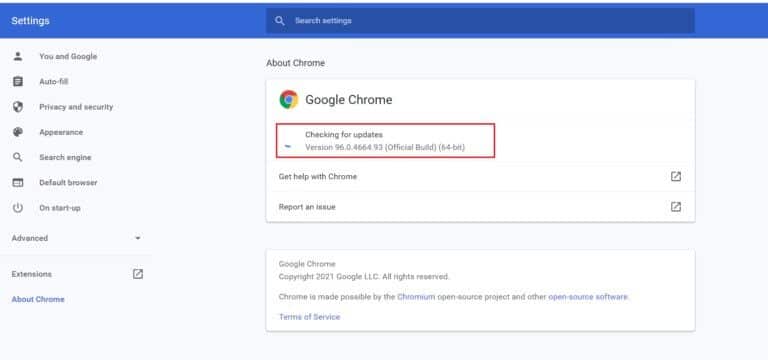
6a. Pokud jsou k dispozici aktualizace, klepněte na Tlačítko Refresh.
6b. Pokud je hotovo Aktualizace Chrome Skutečně se zobrazí Aktualizovaná zpráva Google Chrome.
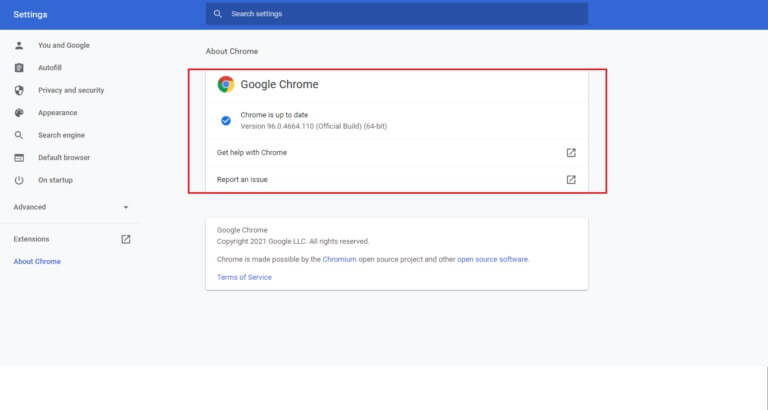
Zkontrolujte, zda se znovu nezobrazuje YouTube a zda není něco v pořádku.
Možnost 2: Aktualizace Firefox
1. Stiskněte Klíč Windows , A napište Firefox a klikněte otevřít.
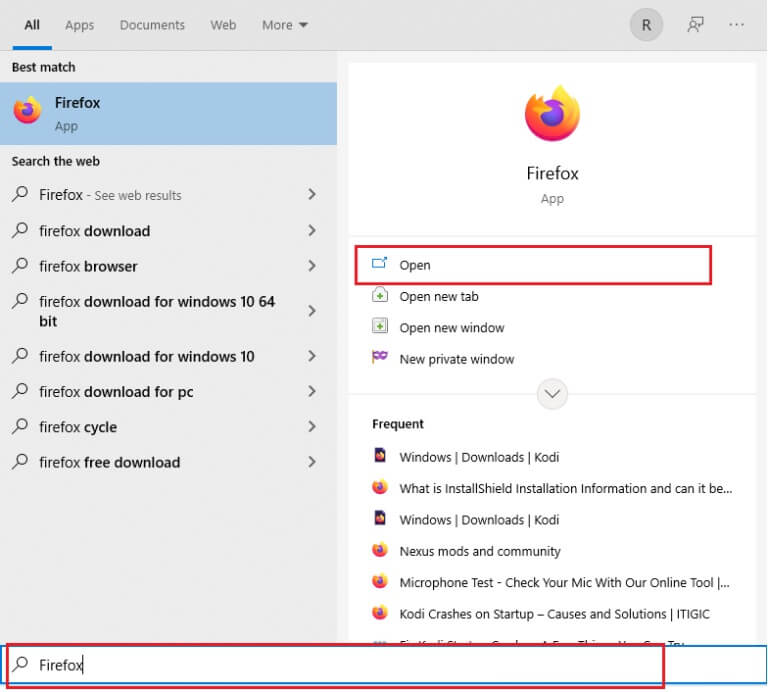
2. Klikněte na ikona hamburger v pravém horním rohu.

3. Vyberte možnost Pomoc.
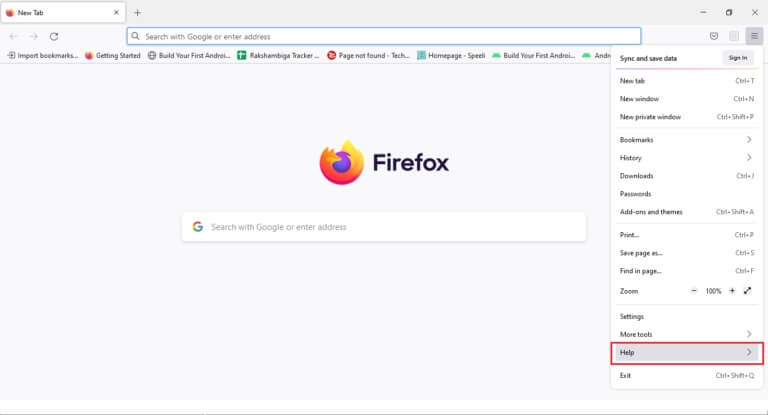
4. Nyní klikněte O Firefoxu.
5a. Pokud existují nějaké nevyřízené aktualizace, můžete je nainstalovat kliknutím Aktualizovat.
5b. Kromě toho můžete obdržet Zpráva, že Firefox je aktuální.
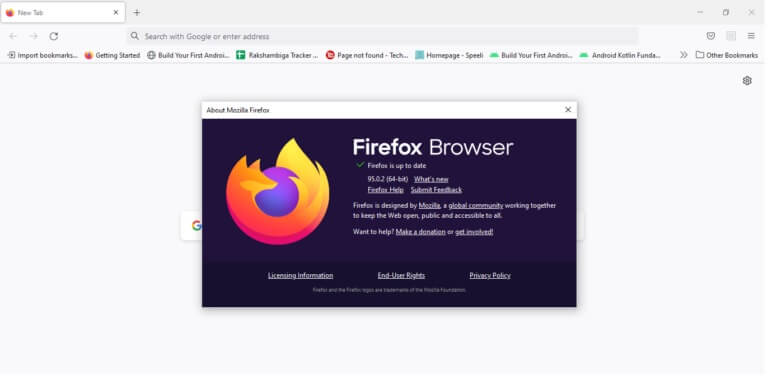
Nyní můžete zkontrolovat, zda není něco v pořádku s tím, že YouTube pokračuje nebo ne.
Možnost 3: Aktualizace Microsoft hran
1. Klikněte na Start , A napište Microsoft hran a stiskněte Zadejte klíč.
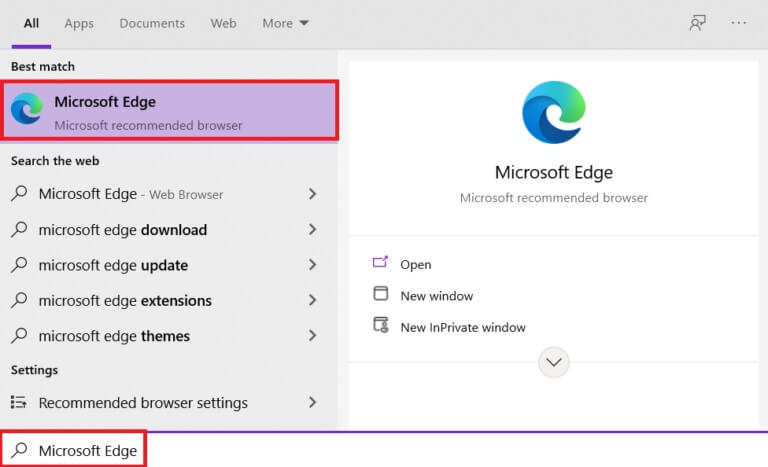
2. V pravém horním rohu klepněte na ikona horizontální tři tečky.

3. Poté vyberte možnost Nápověda a zpětná vazba.
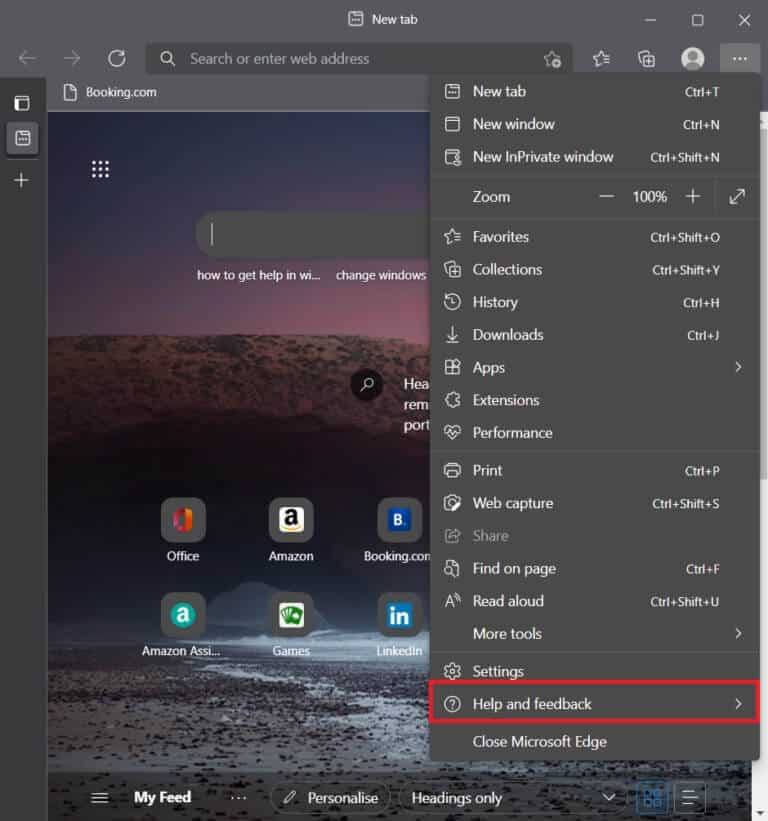
4. Nyní vyberte možnost O Microsoft Edge.
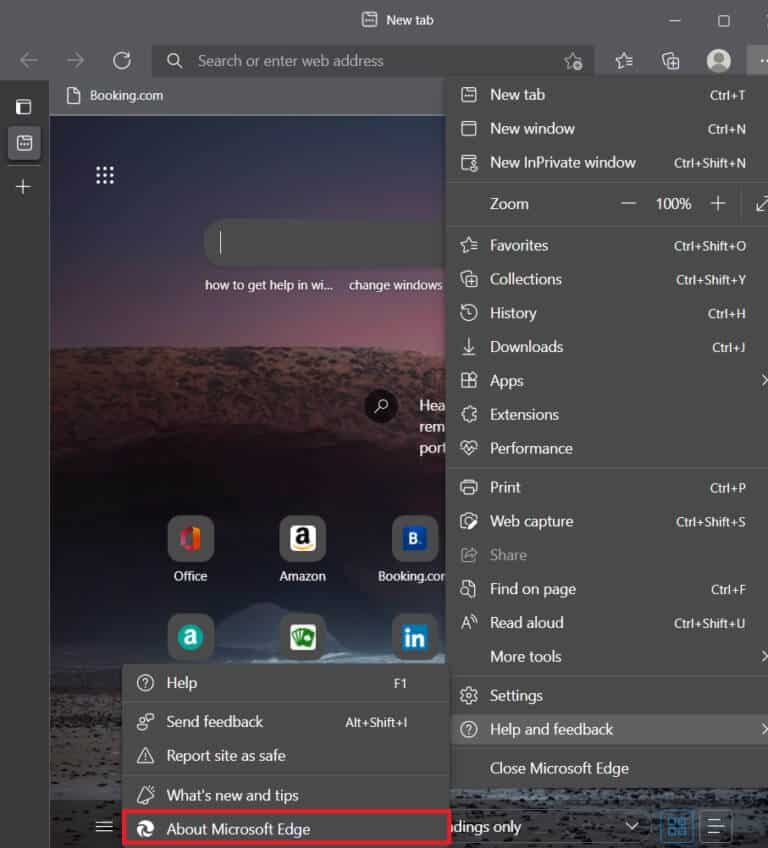
5a. Edge okamžitě zkontroluje aktualizace a vyzve vás ke kliknutí Restartujte Pokud je nalezena aktualizace.
5b. Pokud je prohlížeč poté aktualizován, obdržíte zprávu, která to uvede Microsoft Edge je aktuální.
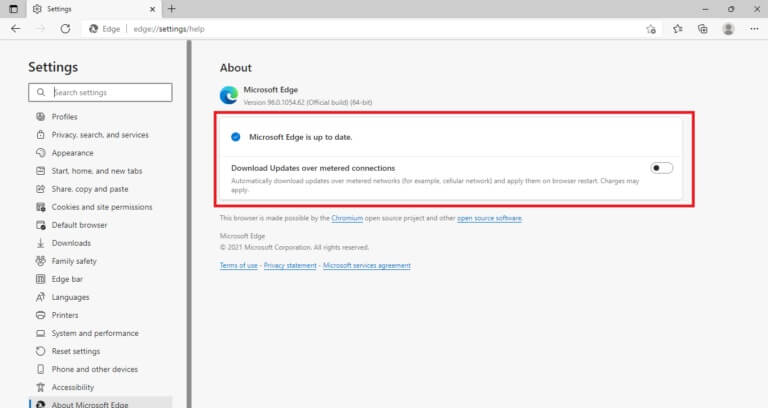
Nyní zkontrolujte, zda se něco pokazilo Chyba aktualizace YouTube je opravena nebo ne.
Metoda 11: Resetujte Chrome
Pokud máte v prohlížeči Google Chrome povoleno příliš mnoho možností, možná jste změnili některá důležitá nastavení, která nyní způsobují problémy se synchronizací ve vašem prohlížeči. V důsledku toho vás YouTube nemůže přihlásit a zobrazí tuto zprávu. Chcete-li vyřešit chybu YouTube, stačí obnovit původní nastavení Chromu.
1. Přejděte na Google Chrome a klikněte ikona se třemi tečkami , poté vyberte Nastavení.
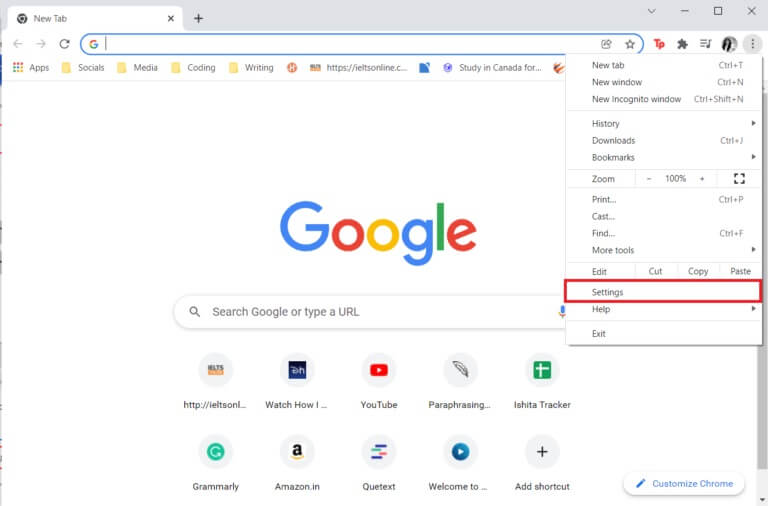
2. Klikněte na možnost "pokročilý" v pravém podokně.
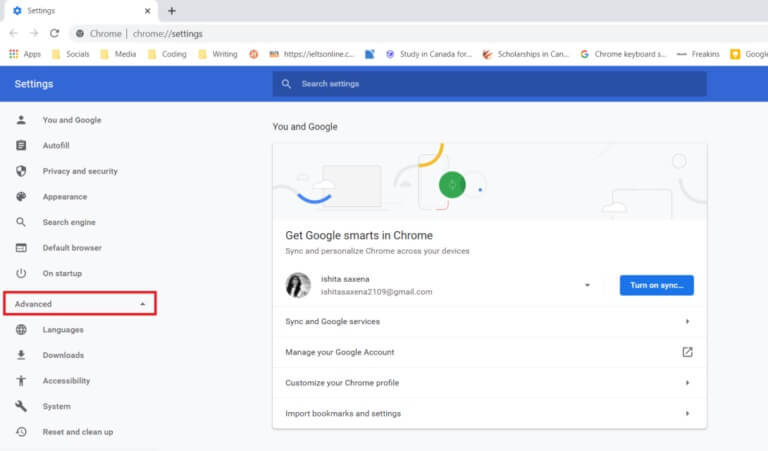
3. Poté v seznamu klikněte na možnost Resetovat a vyčistit.
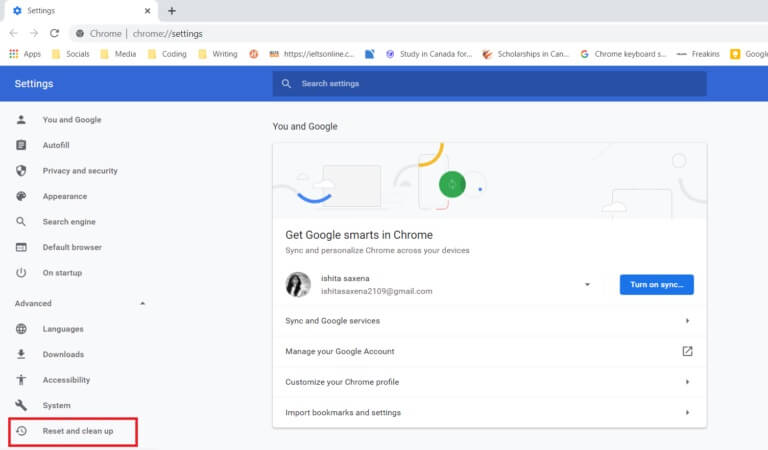
4. Nyní vyberte Obnovte nastavení na původní výchozí hodnoty.
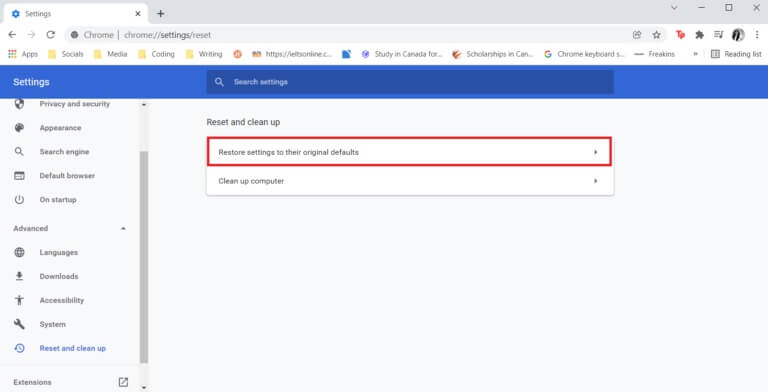
5. Nakonec potvrďte svou akci kliknutím na tlačítko "Resetovat nastavení".
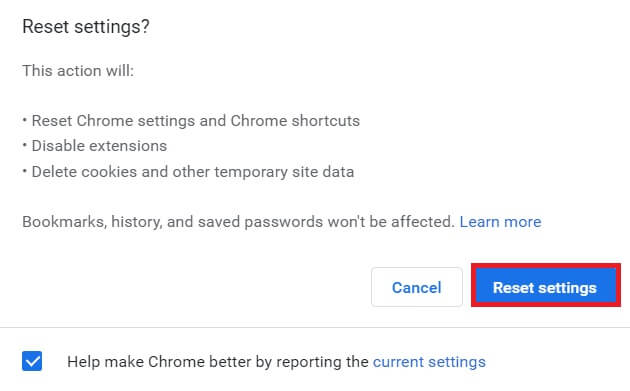
Metoda 12: Přeinstalujte Chrome
Pokud žádné z výše uvedených nastavení nepomůže, zkuste přeinstalovat webový prohlížeč.
1. Stiskněte Klíč Windows , A napište Aplikace a funkce a klikněte otevřít.
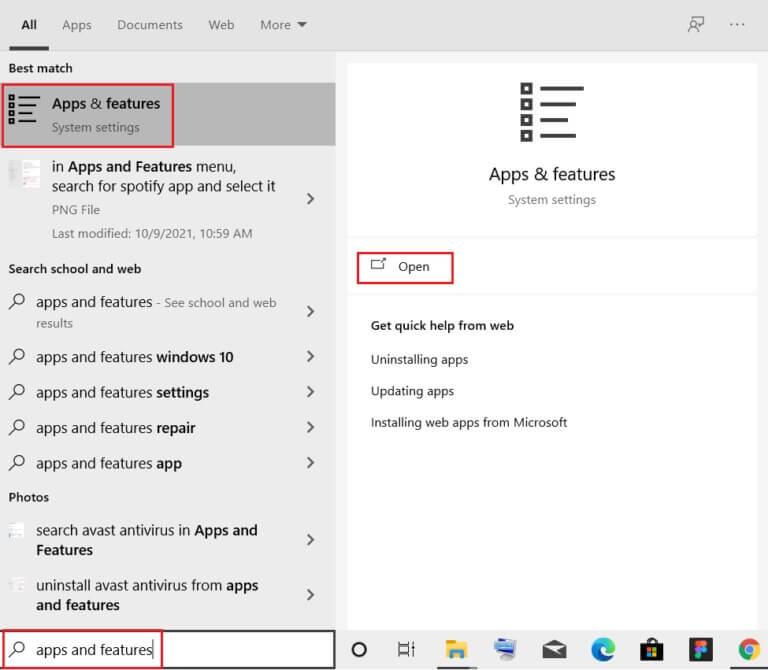
2. Hledat chróm v poli Prohledejte tento seznam.
3. Dále vyberte chróm a klikněte na tlačítko "odinstalovat" zobrazeno na fotografii.
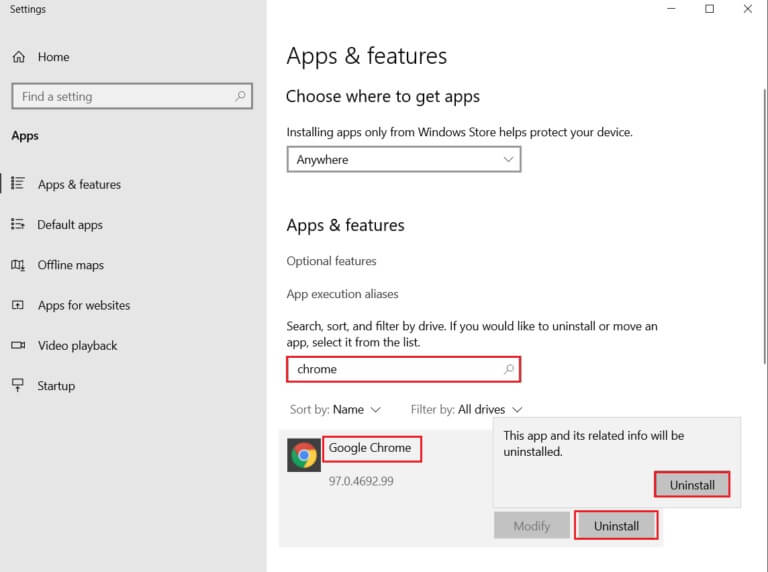
4. Znovu klikněte "odinstalovat" Pro potvrzení.
5. Nyní klepněte na Klíč Windows , A napište % localappdata% a klikněte فتح přesunout se do Místní složka AppData.
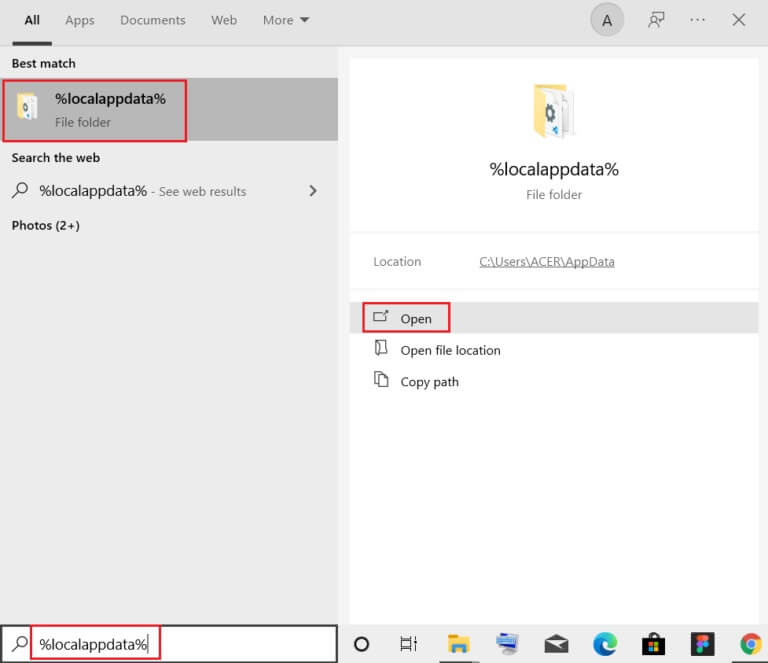
6. Otevřete složku Google dvojitým kliknutím na něj.
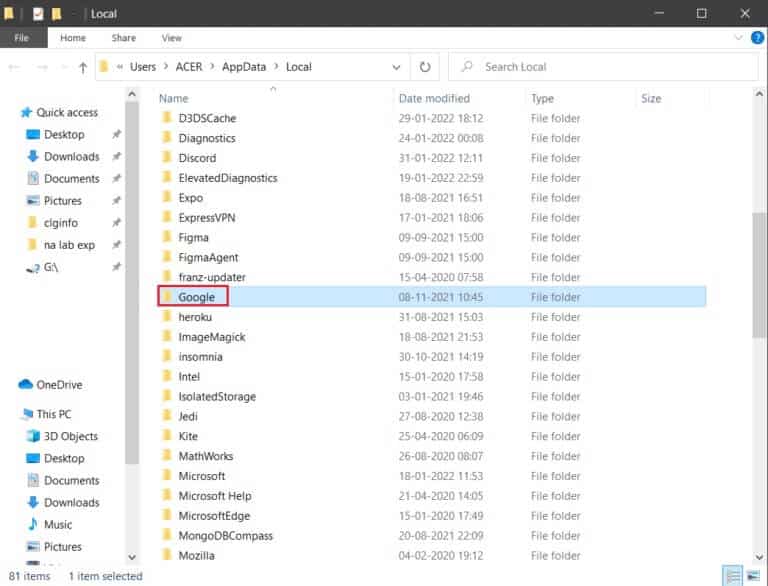
7. Klepněte pravým tlačítkem myši Složka Chrome a vyberte možnost vymazat Jak je ukázáno níže.
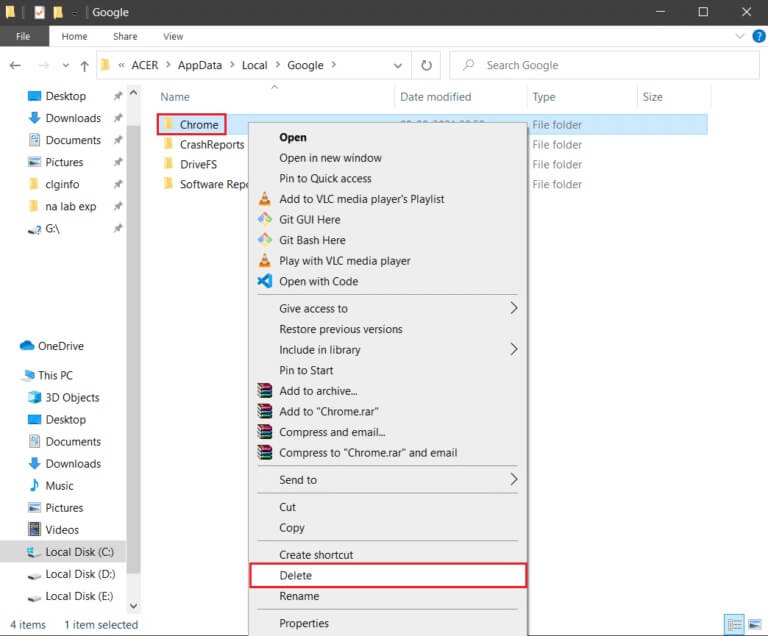
8. Znovu klepněte na Klíč Windows , A napište % AppData% a kliknutím na Otevřít přejděte na Složka AppData Roaming.
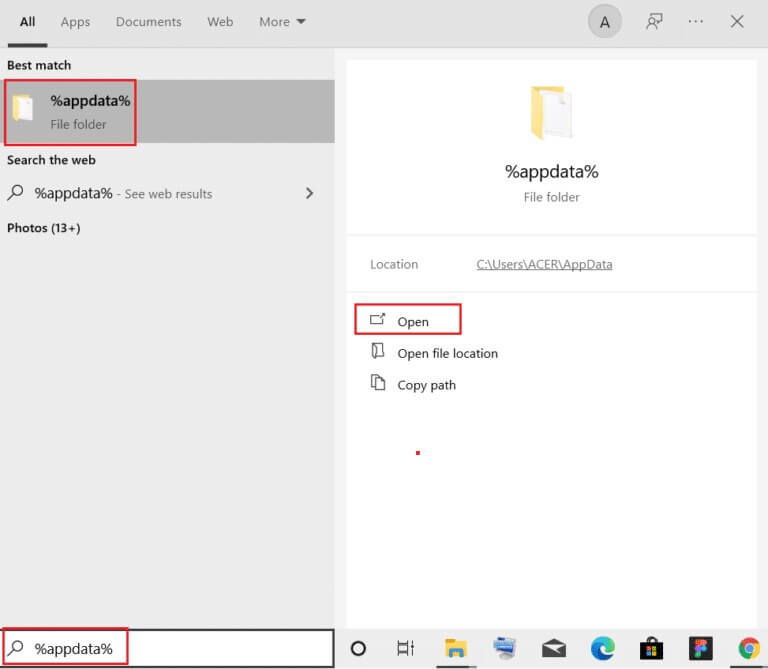
9. Znovu přejděte do složky Google a bSmažte složku Chrome Jak je popsáno v Kroky 6 až 7.
10. Nakonec Restartujte váš počítač.
11. Dále stáhněte Nejnovější verze Z Google Chrome Jak je znázorněno.
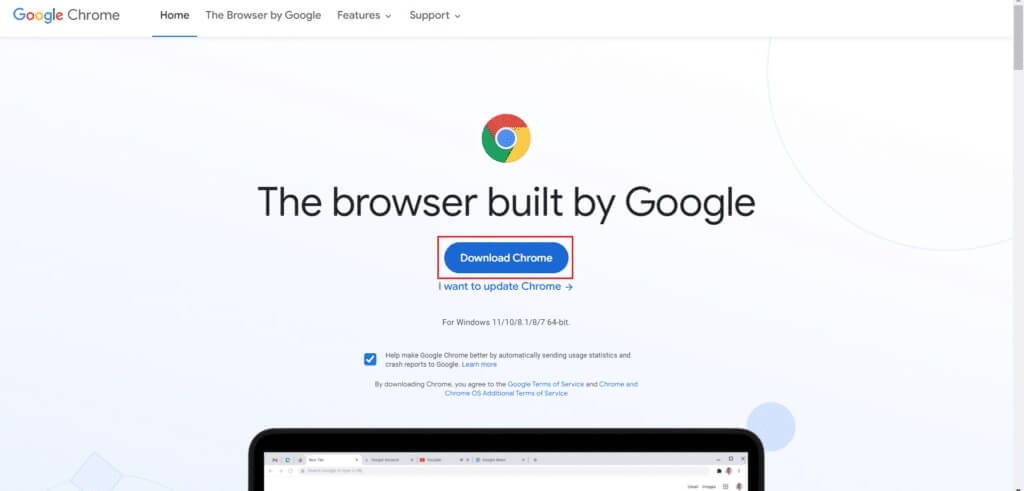
12. Zapněte instalační soubor Postupujte podle pokynů na obrazovce Chcete-li nainstalovat Chrome.
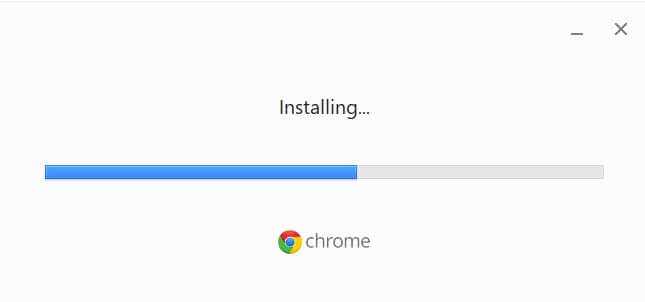
Tip pro profesionály: Použijte Google Chrome
Chcete-li získat přístup ke svému účtu Google a zbavit se této zprávy, přepněte na Google Chrome. Někteří uživatelé si mohou myslet, že je to nespravedlivé. Vzhledem k tomu, že Google vlastní YouTube i Chrome, je spravedlivé dojít k závěru, že chyba přihlášení je způsobena problémem s desynchronizací. Po instalaci Chromu a přihlášení pomocí účtu Google by měl být problém se synchronizací vyřešen a měli byste se okamžitě přihlásit na YouTube.
Doufáme, že vám tyto informace byly užitečné a dokázali jste opravit chybu Jejda, něco se pokazilo na YouTube. Řekněte nám, která strategie je pro vás nejúčinnější. Také, pokud máte nějaké dotazy / návrhy týkající se tohoto článku, neváhejte je zanechat v sekci komentářů.